كيدو بروتكت أدلة الرقابة الأبوية
جميع الأدلة التي يحتاجها الآباء لتثبيت كيدوبروتاكت وتعيينه بشكل صحيح على أجهزة أطفالهم.
جميع الأدلة التي يحتاجها الآباء لتثبيت كيدوبروتاكت وتعيينه بشكل صحيح على أجهزة أطفالهم.
هذا الفيديو سوف يشرح كافة الخطوات والأساليب التي تساعدك على تثبيت تطبيق كيدوبروتاكت على جهازك وأيضا على جهاز طفلك بأفضل طريقة ممكنة.
يرجى اتباع هذه الخطوات لتثبيت التطبيق بشكل صحيح على الجهاز الرئيسي:
افتح متجر Play على الجهاز الأصلي (إصدار محدود). وبدلاً من ذلك، يمكنك تنزيل الإصدار الكامل من تطبيقنا من موقعنا على https://www.kidoprotect.com/download.
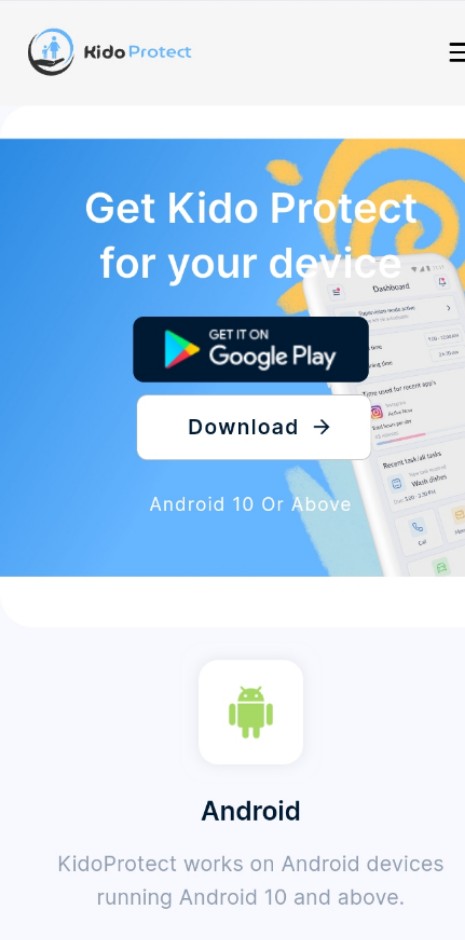
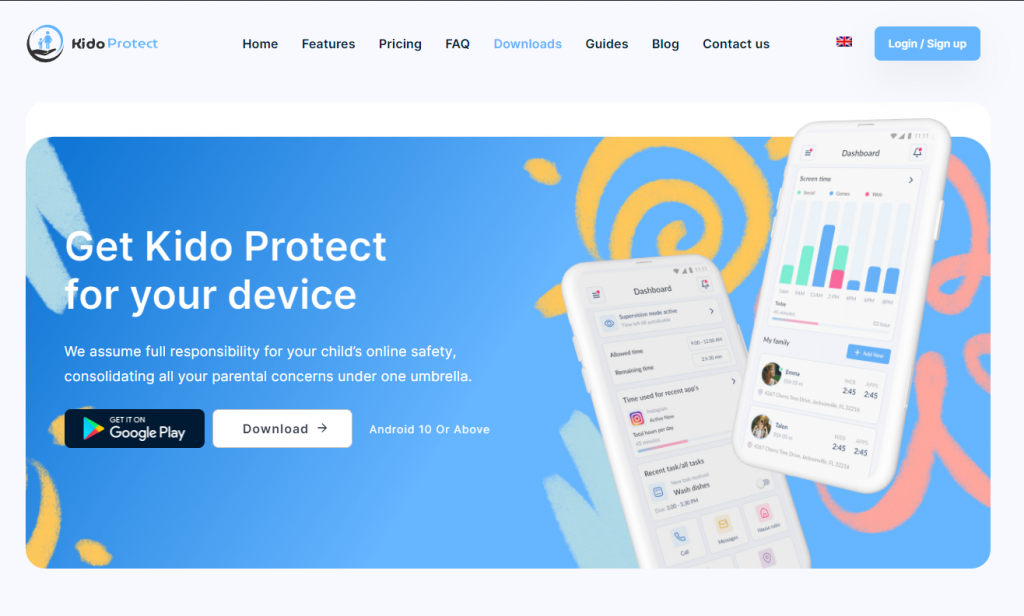
قم بتثبيت التطبيق واتبع التعليمات التي يقدمها التطبيق، أو يمكنك التسجيل على https://www.kidoprotect.com/sign-up/ .
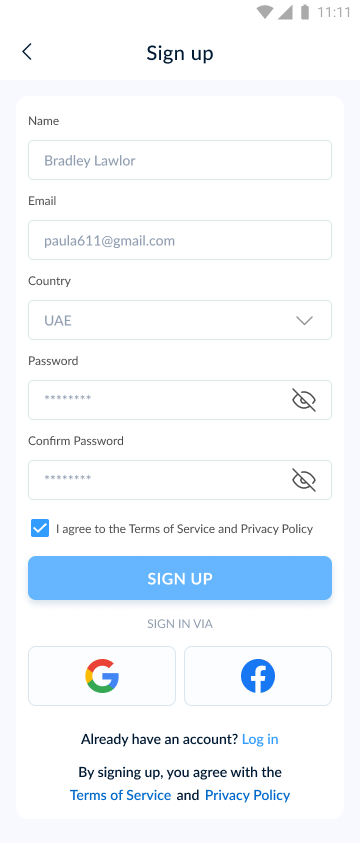
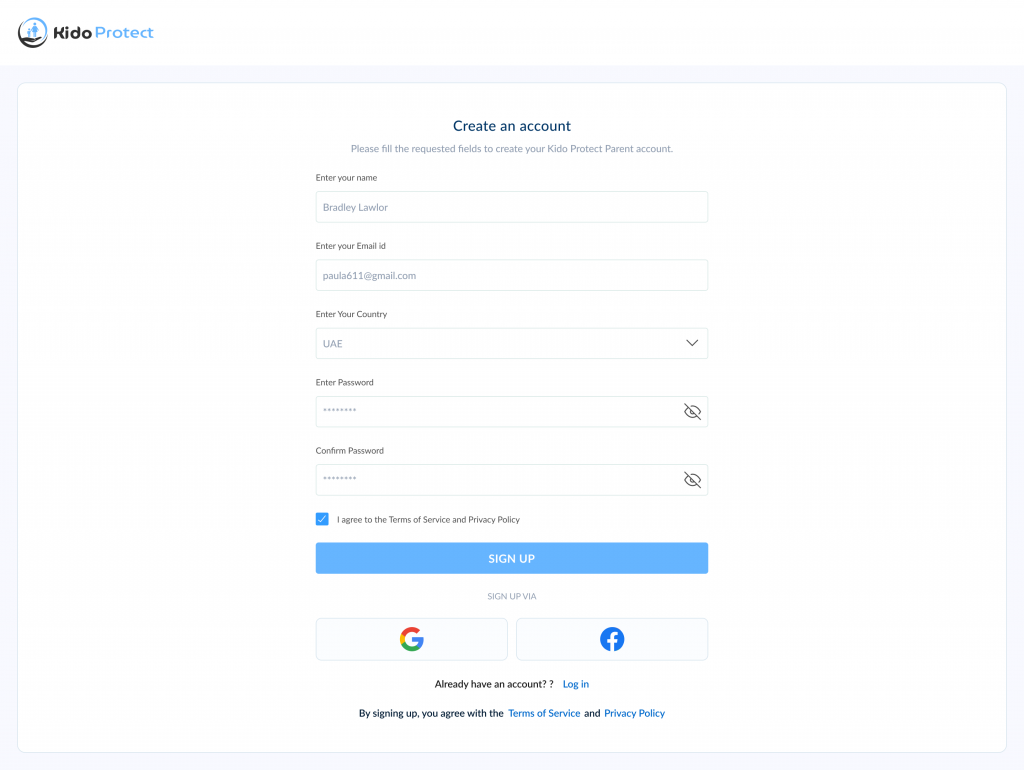
يرجى التحقق من بريدك الإلكتروني OTP.
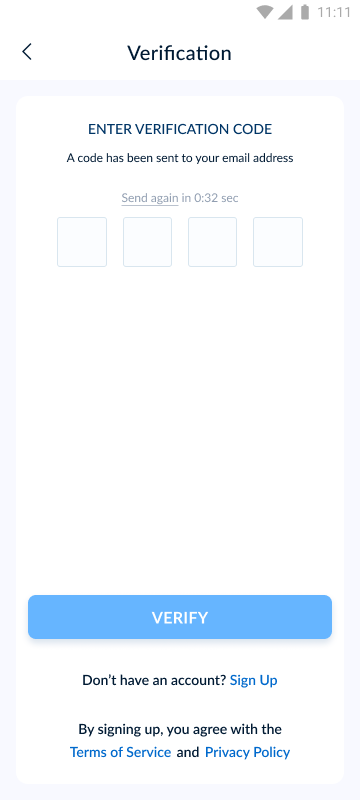
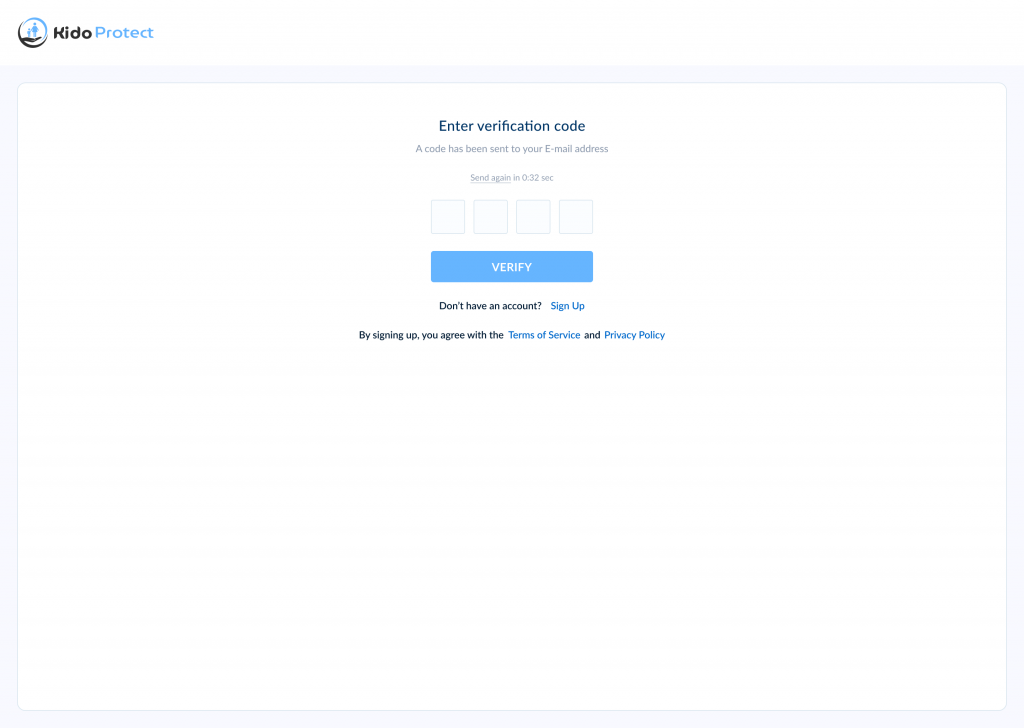
قم بإنشاء رمز PIN للطوارئ لاستعادة كلمة المرور والوصول السهل إلى التطبيق.
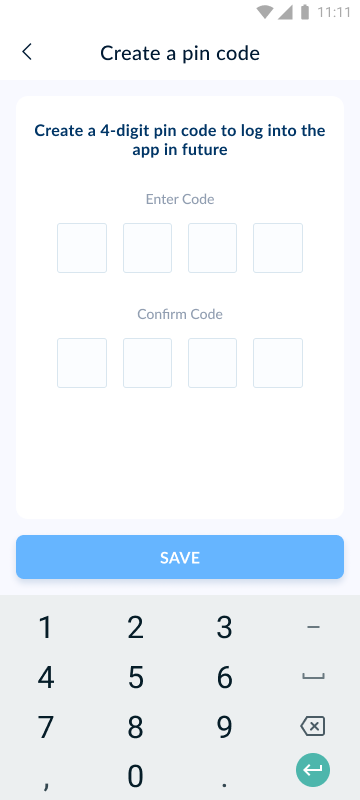
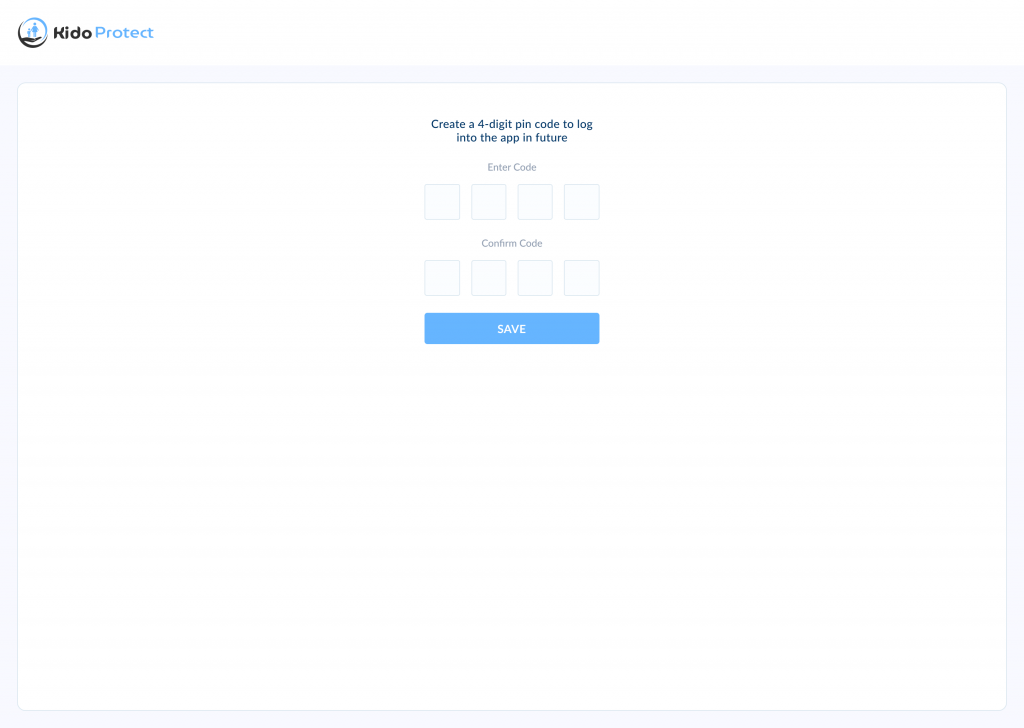
هذا كل شيء، سهلا مثل الفطيرة!
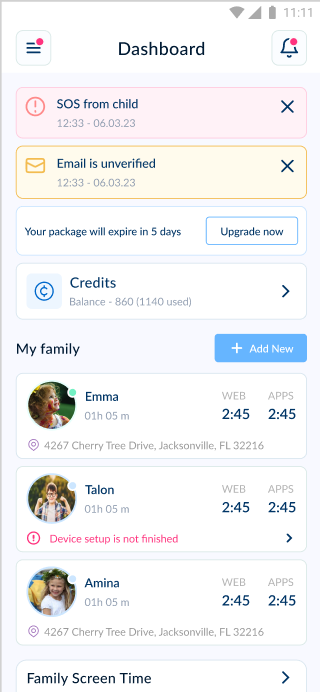
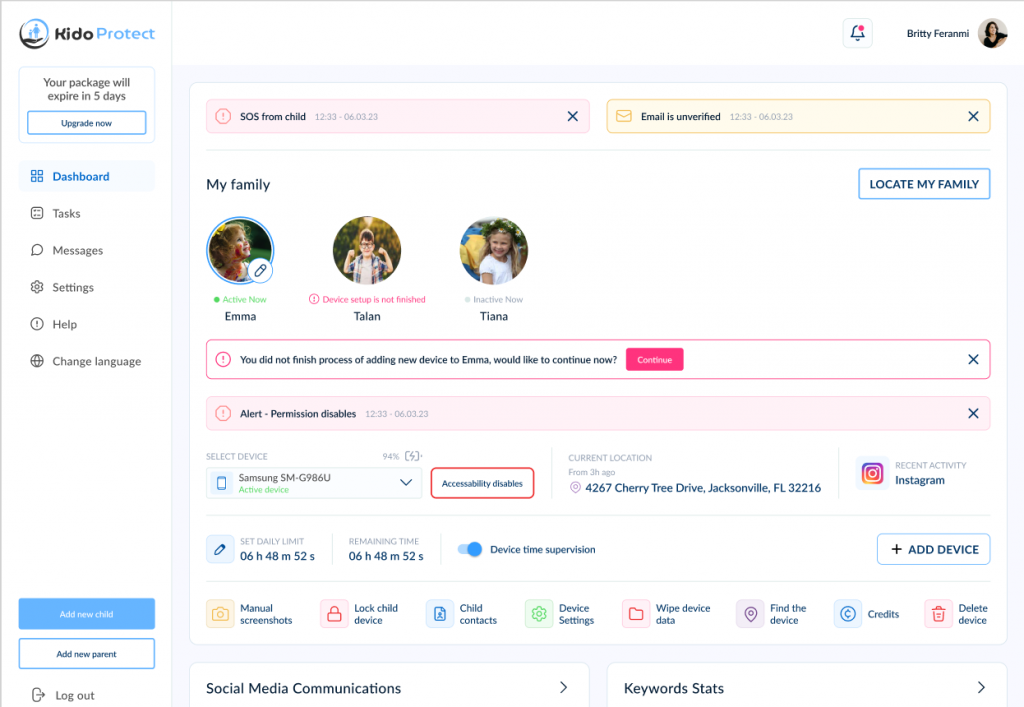
لإقران هاتف الطفل، يرجى قراءة “إقران جهاز الطفل”.
لسهولة الاقتران بجهاز طفلك، استخدم طريقة الاقتران “Windows Installer” الخاصة بنا. انقر هنا لتنزيل Windows Installer.
افتح كيدوبروتاكت على جهاز الوالدين
انقر فوق “إضافة جهاز تابع” من لوحة التحكم داخل التطبيق أو على بوابة الويب الخاصة بنا.
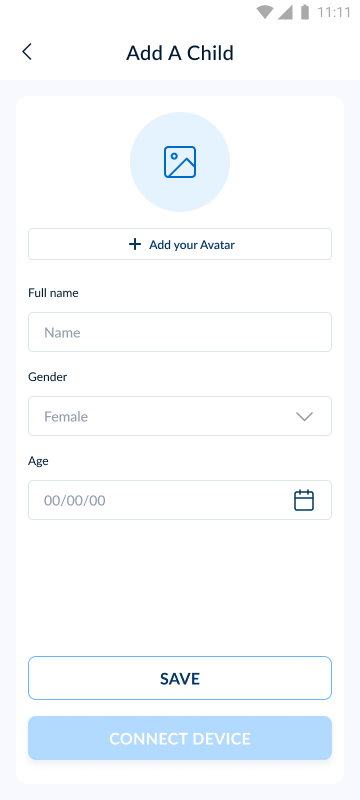

بعد ملء الحقول، انقر فوق “متابعة” للحصول على رمز الاستجابة السريعة. المسح على جهاز طفلك.

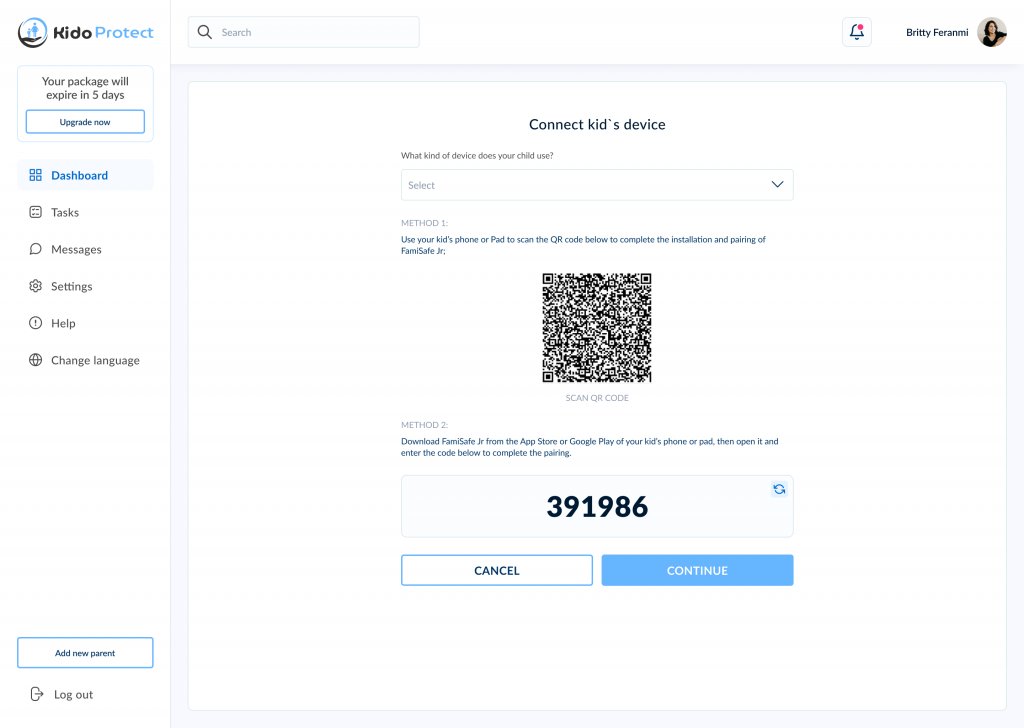
لإكمال الاقتران، يرجى قراءة دليل “الأذونات على جهاز الطفل”.
يمكنك الآن إقران جهاز طفلك بثلاث طرق: يمكنك إقرانه من خلال رمز QR أو رمز مكون من 6 أرقام أو عبر مثبت Windows (هذه هي الطريقة الأسهل والأكثر موثوقية لإقران جهاز طفلك).
1) الاقتران من خلال رمز الاستجابة السريعة.

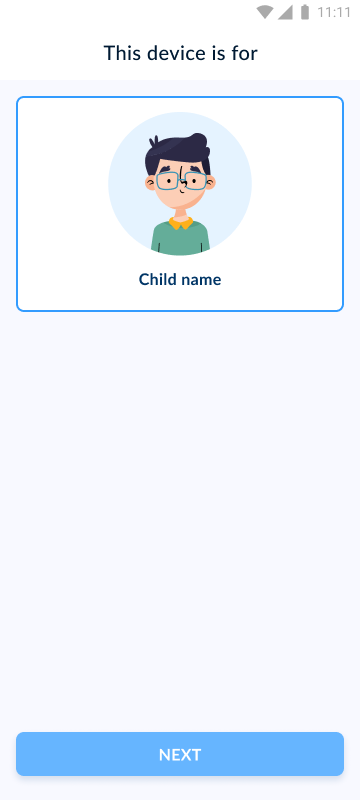
2) إقران من خلال رمز مكون من 6 أرقام.
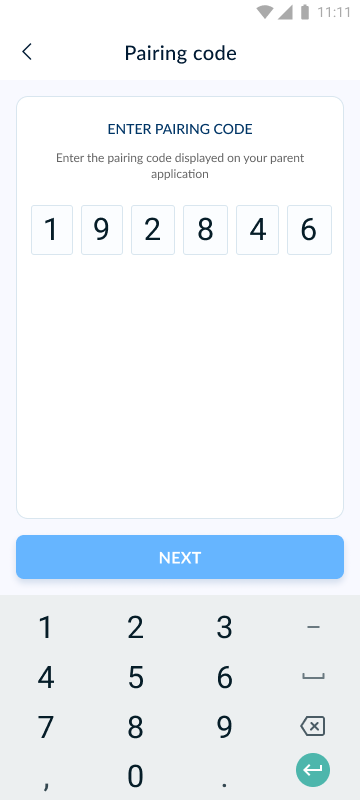
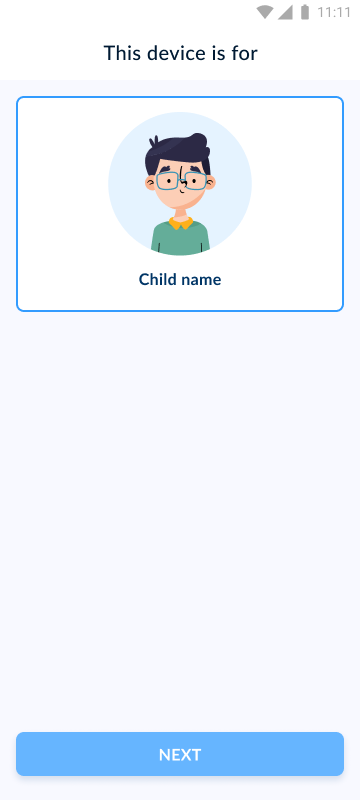
3) يوصى بالاقتران عبر مثبت Windows وهو سهل. إذا كنت تريد معرفة كيفية الاقتران عبر مثبت Windows، فيرجى الرجوع إلى دليل “الإقران عبر Windows Installer”.
أدخل اسمًا لجهاز طفلك وانقر على حفظ.
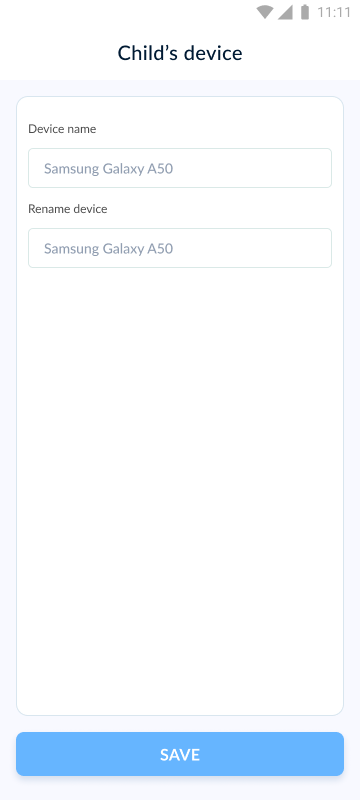
تمكين كافة الميزات. إذا كنت في حيرة من أمرك بشأن تمكين إحدى الميزات، فيرجى استخدام مثبت Windows الخاص بنا، وهو سهل للغاية ويقوم تلقائيًا بتمكين جميع الأذونات المطلوبة لملف APK.
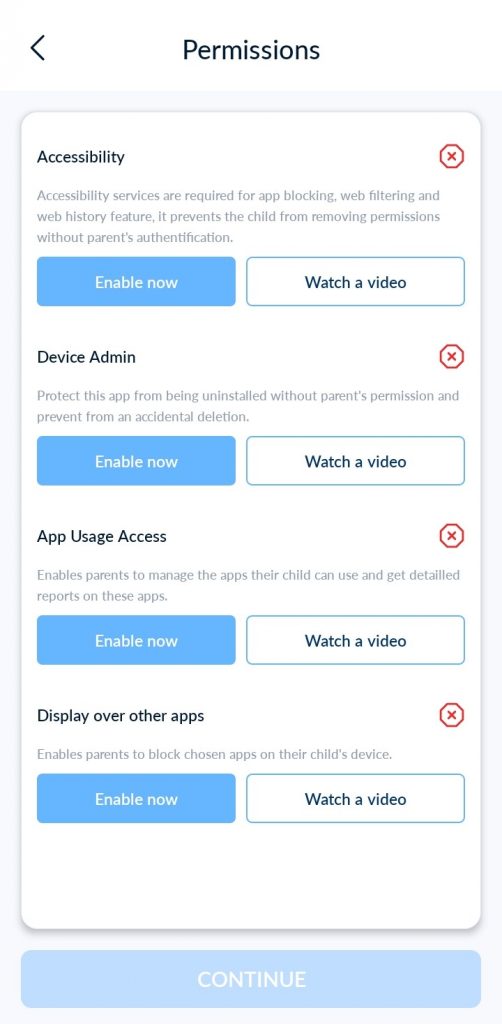
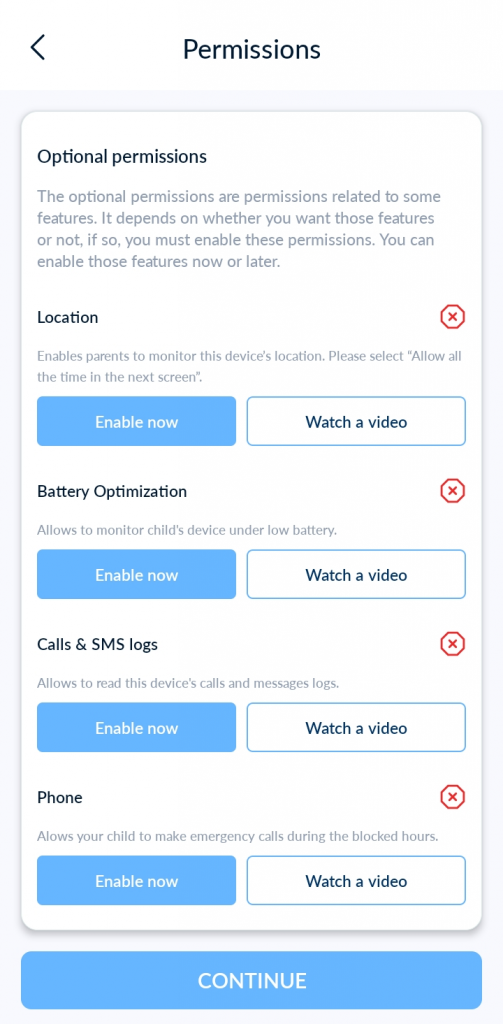
كل إذن له فيديو تعليمي بجانبه. إذا كنت بحاجة إلى أي نصائح، يرجى النقر فوق “مشاهدة فيديو” لمشاهدة البرنامج التعليمي.
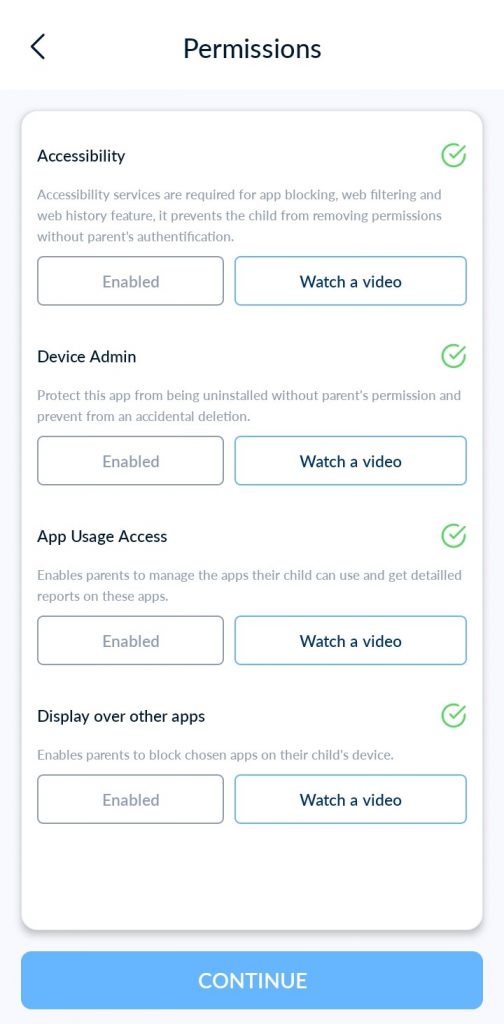
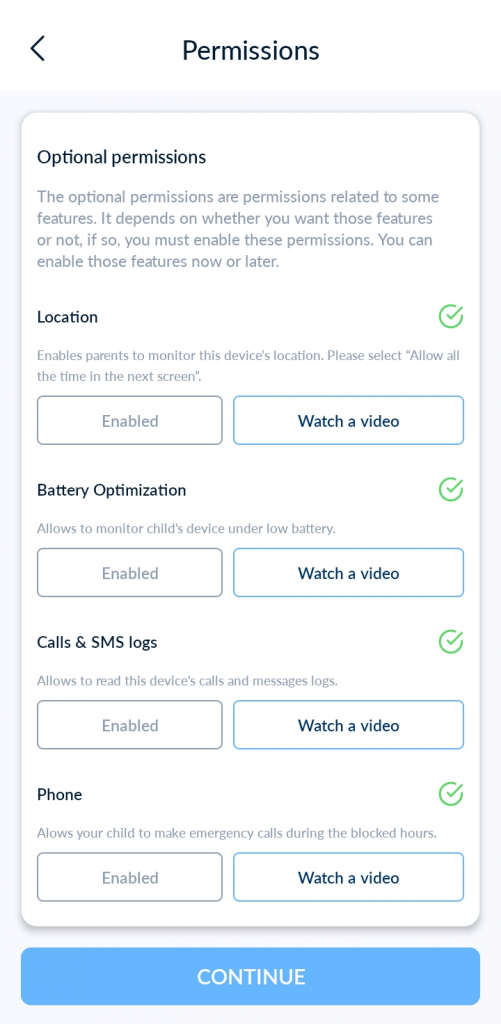
بعد إكمال الأذونات، انقر فوق “متابعة”. سيتم بعد ذلك إعادة توجيهك إلى لوحة التحكم،
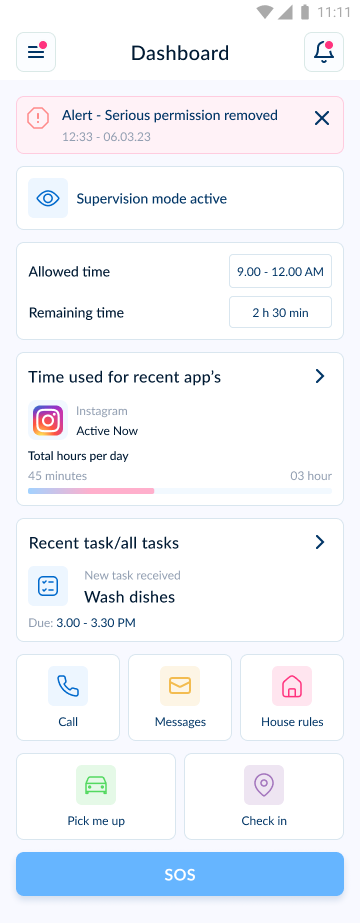
يمكنك تعديل أو تحديث أو إزالة أي إذن قمت بتعيينه على جهاز طفلك في أي وقت باتباع الخطوات التالية:
أولاً، افتح التطبيق الأصلي للتحقق من الأذونات الممكّنة والمعطلة.
امسح رمز الاستجابة السريعة ضوئيًا أو قم بتسجيل الدخول باستخدام بيانات الاعتماد
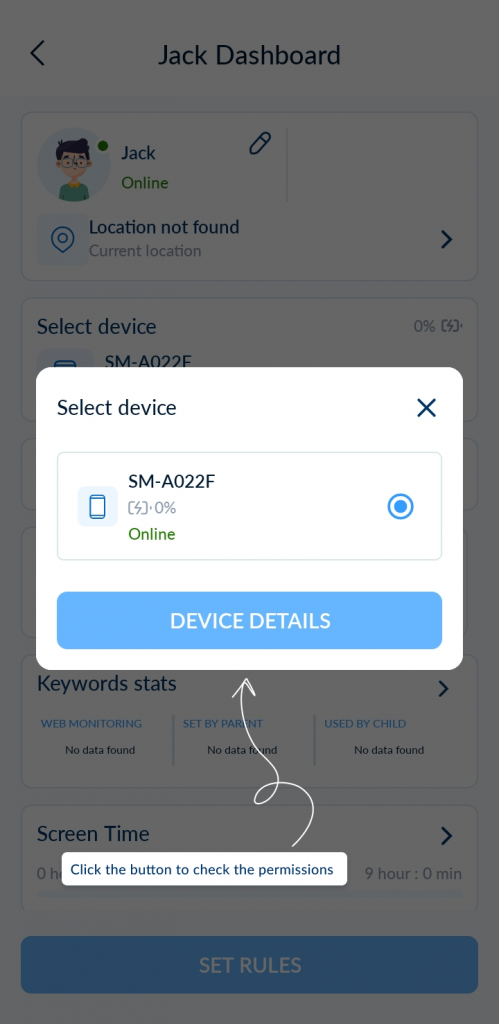
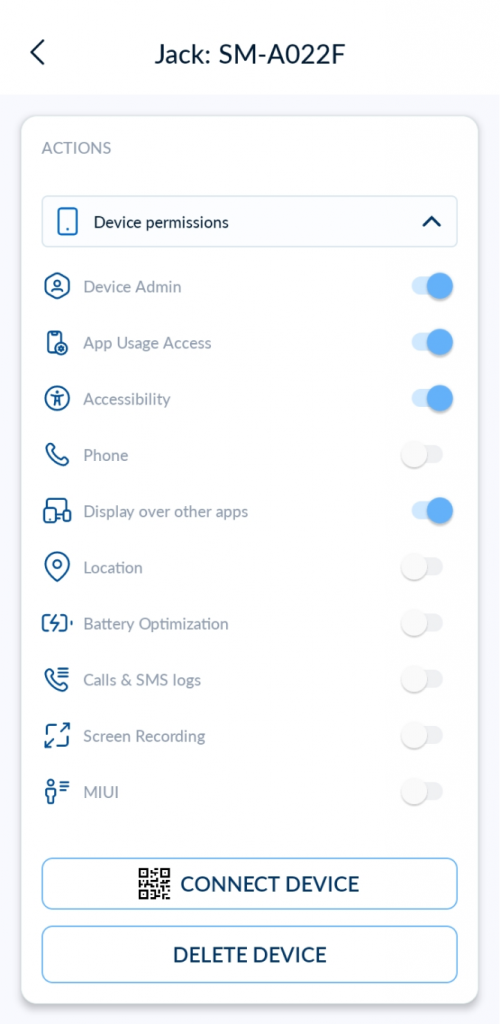
حدد طفلك ومن ثم يمكنك إعادة تسمية جهاز الطفل الخاص بك.
وانقر على “إذن” من قائمة الهامبرغر. أدخل رمز المرور المكون من 4 أرقام، وستظهر لك جميع الأذونات. الآن، قم بمنح الأذونات التي تريد تمكينها.
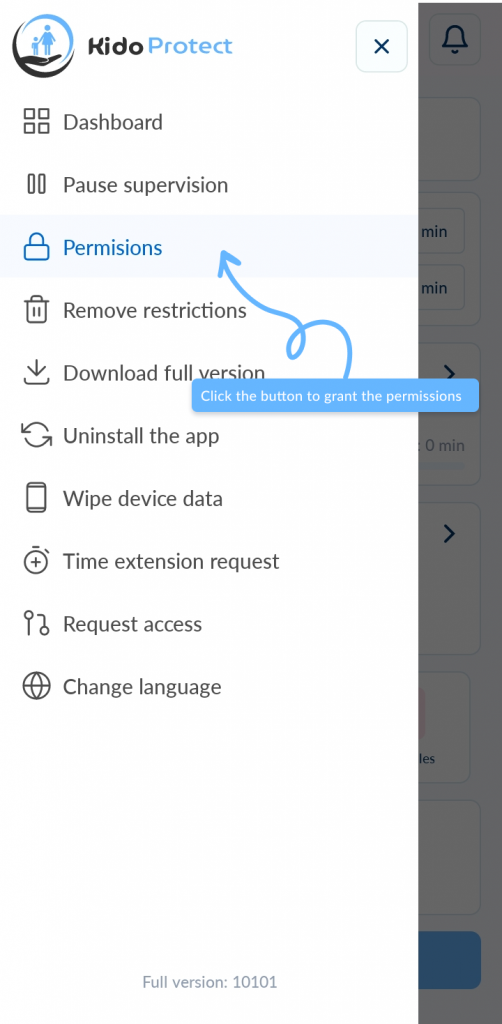
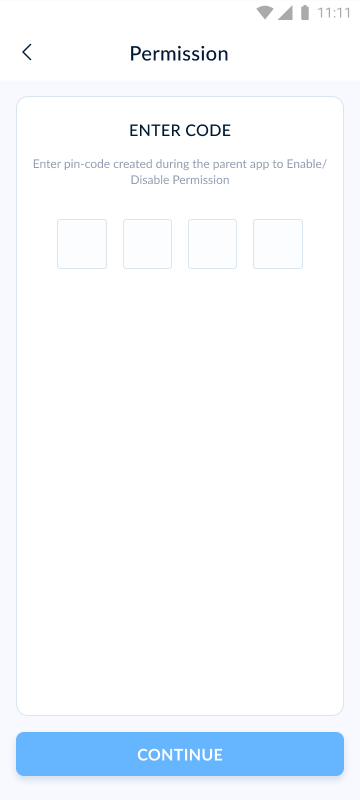
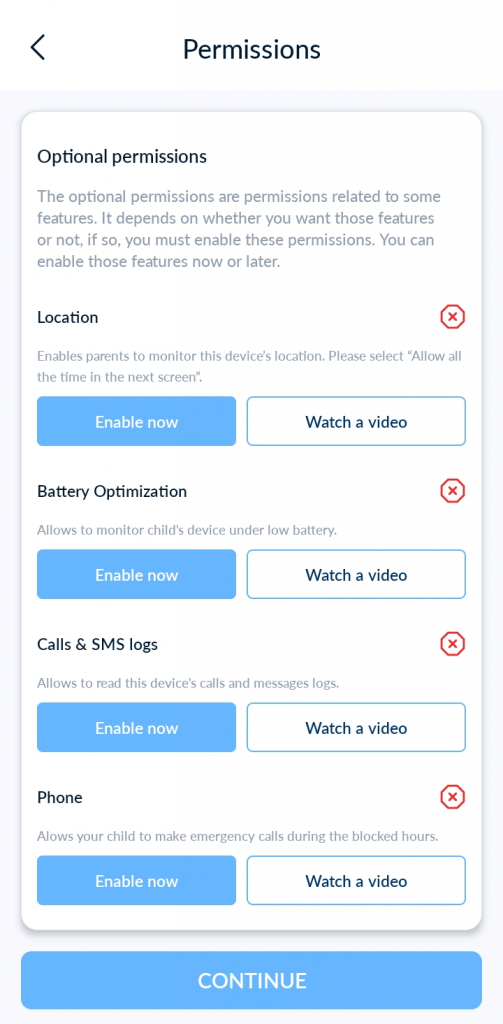
انقر فوق “تمكين”، وسوف ينقلك إلى موقع الإذن المحدد في إعدادات الهاتف. إذا كنت لا تزال في حيرة من أمرك، فانقر فوق “مشاهدة الفيديو” لمشاهدة البرنامج التعليمي.
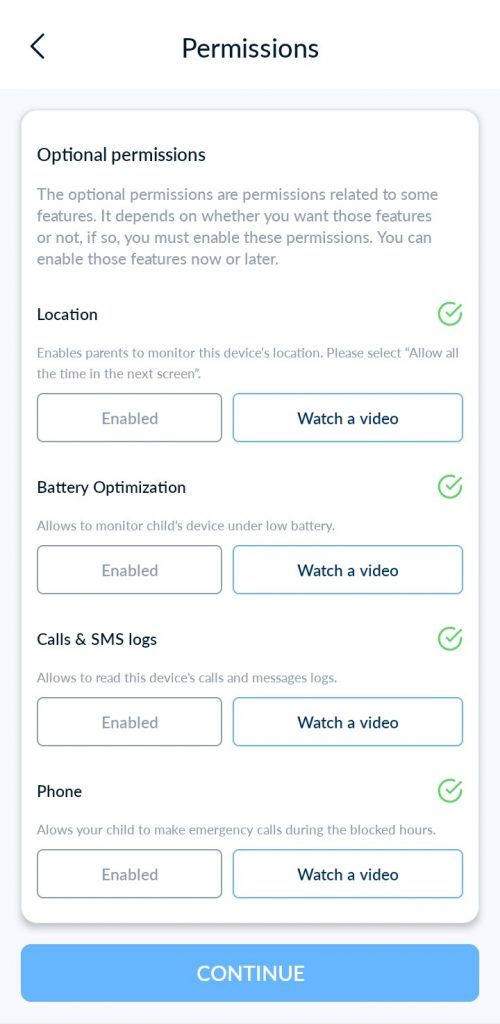
كيفية إقران جهاز أطفال يعمل بنظام Android من خلال أداة تثبيت Windows الخاصة بنا.
كيفية إقران أجهزة الأطفال التي تعمل بنظام Android والتي تعمل بنظام التشغيل Android OS 7+ بحساب كيدوبروتاكت الخاص بك:
يمكنك أيضًا إكمال التثبيت من خلال برنامج تثبيت كيدوبروتاكت Windows.
قم بتنزيل الإصدار المناسب من كيدوبروتاكت، حسب نوع جهاز الكمبيوتر الخاص بك.
قم بتشغيل تطبيق كيدوبروتاكت الذي تم تنزيله حديثًا من التنزيلات/التطبيقات الخاصة بك.
اتبع التعليمات التي تظهر على الشاشة لتشغيل جهاز طفلك من خلال تثبيت كيدوبروتاكت. لقد قمنا بتضمين دليل مرئي لمساعدتك في الوصول إلى أداة تثبيت Windows أدناه!
ابدأ بتحديد “إقران” وAndroid لنوع الجهاز. لا تقم بتوصيل جهاز طفلك بجهاز الكمبيوتر الخاص بك بعد.
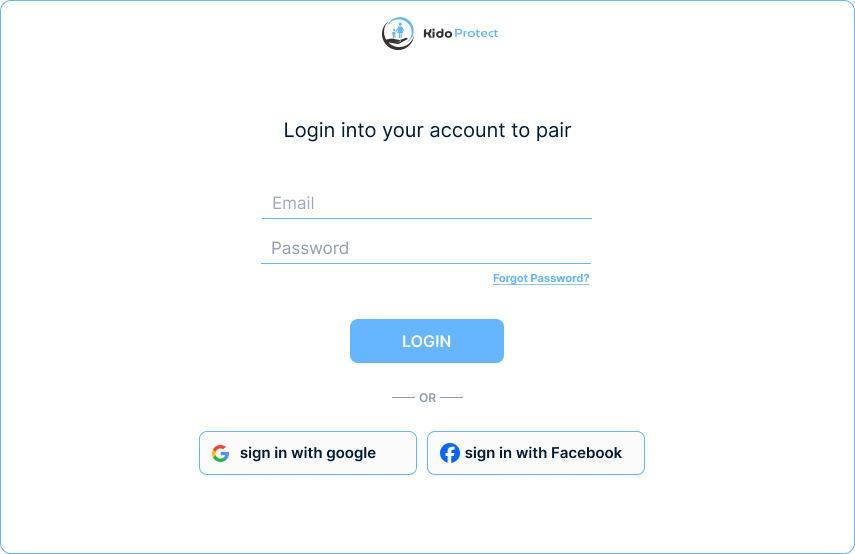
حدد “إقران” وAndroid لنوع الجهاز. لا تقم بتوصيل جهاز طفلك بجهاز الكمبيوتر الخاص بك بعد.
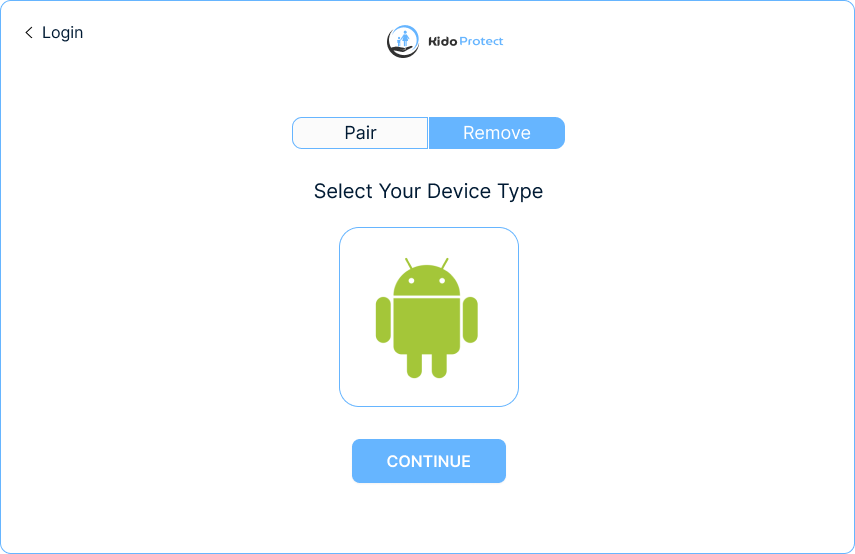
اختر إقران جهاز طفلك بملف تعريف موجود بالفعل أو قم بإنشاء ملف تعريف جديد.
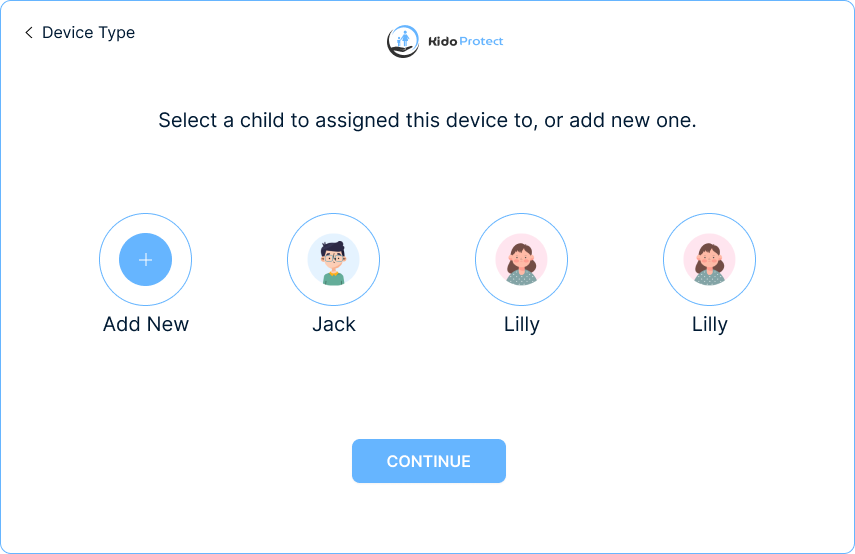
اتبع التعليمات التي تظهر على الشاشة لتمكين خيارات المطور على جهاز طفلك.
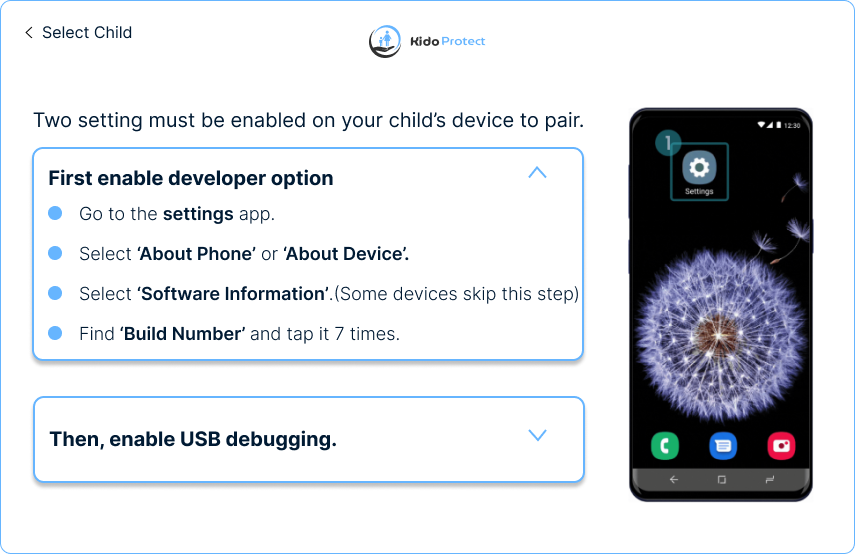
قم بتمكين تصحيح أخطاء USB واقبل المطالبة على جهاز طفلك. بمجرد التمكين، قم بتوصيل جهاز طفلك بالكمبيوتر باستخدام كابل USB.
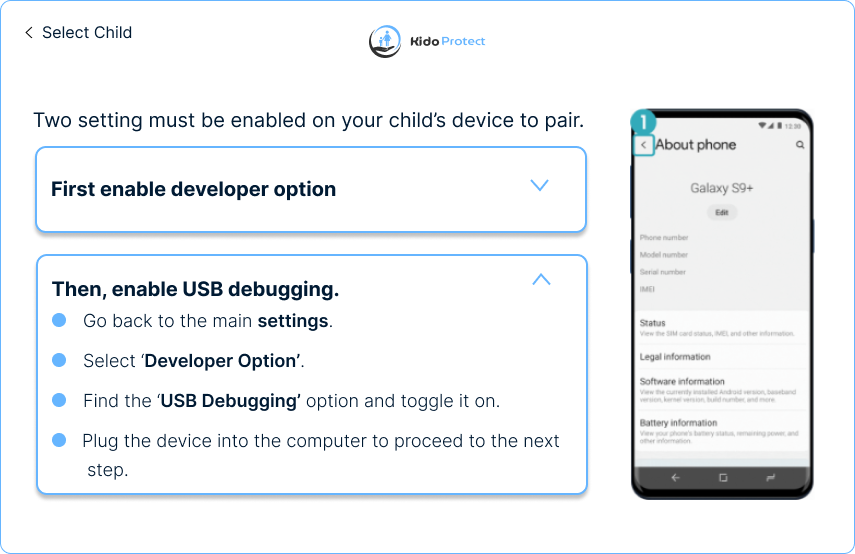
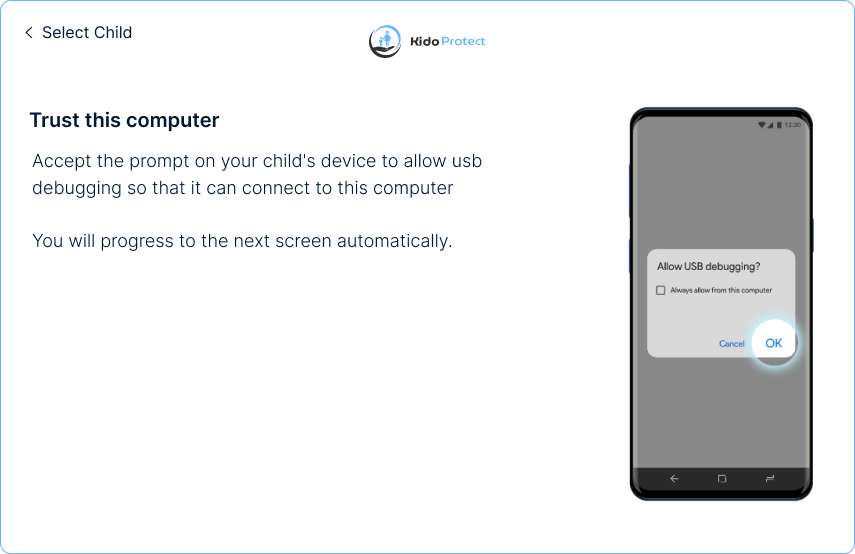
الموافقة على اتفاقية البيانات والخصوصية. يمكنك النقر هنا لمعرفة نوع البيانات التي يمكن جمعها أثناء استخدام OurPact.
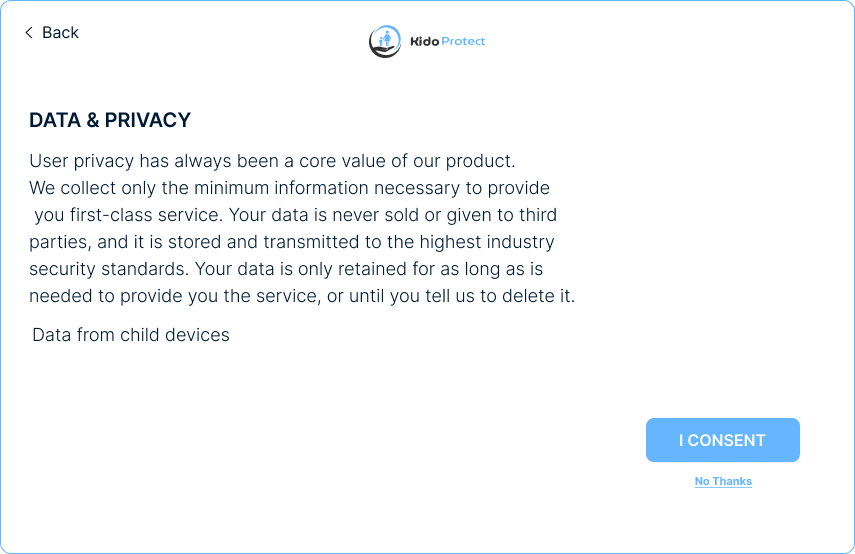
ستحدث الخطوة التالية تلقائيًا على جهاز طفلك. يرجى عدم فصل جهاز طفلك عن جهاز الكمبيوتر الخاص بك حتى ترى شاشة “النجاح” في نهاية تثبيت الاتصال.
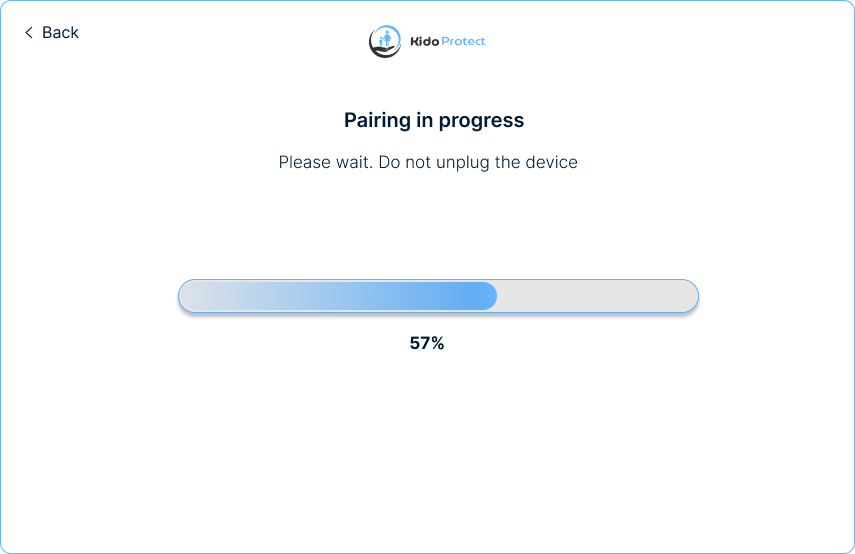
نجاح! يمكنك الآن فصل جهاز طفلك والاستمتاع بإدارة كيدوبروتاكت!
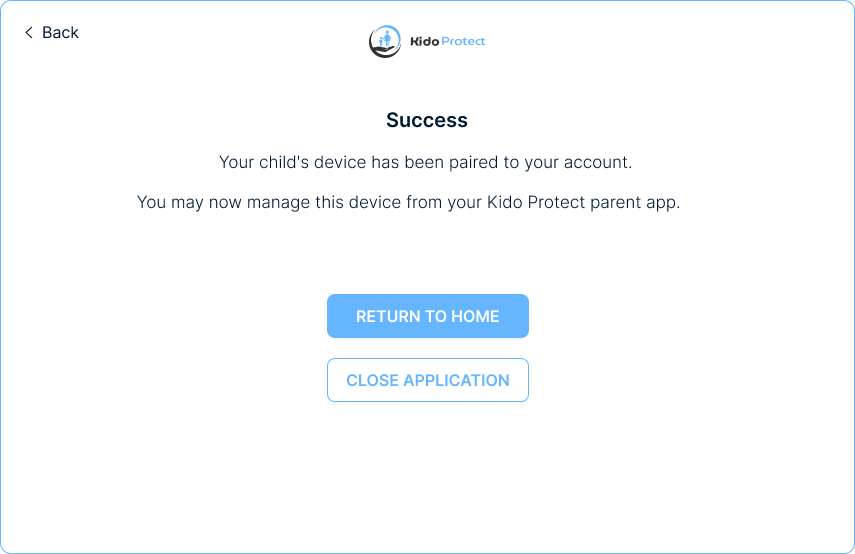
يرجى التواصل مع فريق الدعم لدينا على support@kidoprotect.com حتى نتمكن من تزويدك بتنزيل تطبيقنا لطرز الأجهزة القديمة وتعليمات التثبيت.
*التثبيت على الكمبيوتر باستخدام برنامج تثبيت كيدوبروتاكت windows غير مطلوب لأجهزة الأطفال التي تعمل بنظام Android والتي تعمل بنظام Android 6 أو أقل.
تتيح لك تطبيقات الرقابة الأبوية وضع قواعد واضحة لاستخدام جهاز طفلك الرقمي، بما في ذلك إدارة وقت الشاشة، وتصفية المحتوى الضار، وحظر تطبيقات معينة، وتتبع النشاط عبر الإنترنت، وغير ذلك الكثير.
شاهد الفيديو أدناه للتعرف على كيفية وضع القواعد لأجهزة طفلك.
بمجرد الانتهاء من تثبيت تطبيق KidoProtect ولم تعد بحاجة إلى تصحيح أخطاء USB، يجب عليك تعطيل هذه الميزة إلى جانب خيارات المطورين الأخرى. للقيام بذلك، قم بإيقاف تشغيل تبديل خيارات المطور في قائمة الإعدادات.
يعد تعطيل خيارات المطور أمرًا بسيطًا — ما عليك سوى الانتقال إلى الإعدادات ثم خيارات المطور لإيقاف تشغيله.
اعتمادًا على إصدار نظام التشغيل Android بجهازك والعلامة التجارية للشركة المصنعة، انتقل إلى خيارات المطور باتباع الخطوات المذكورة أعلاه.
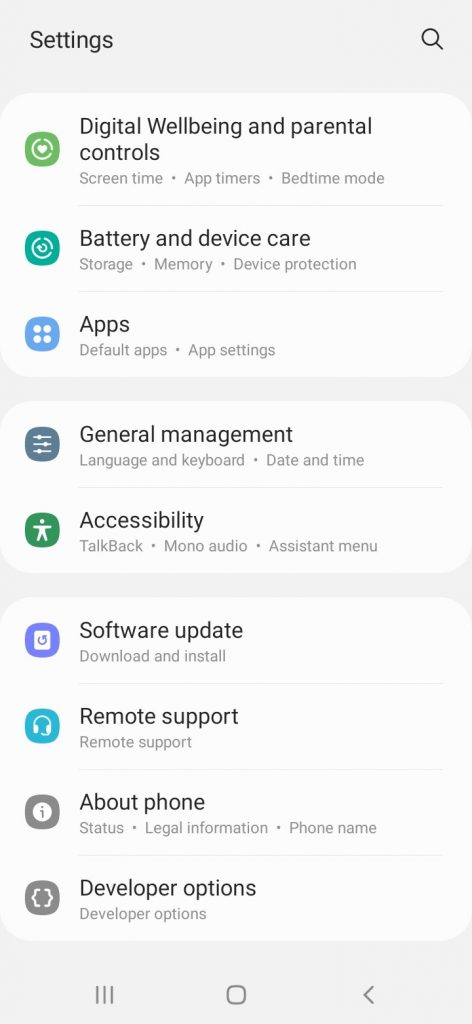
ثم خيارات المطور لإيقاف تشغيله.
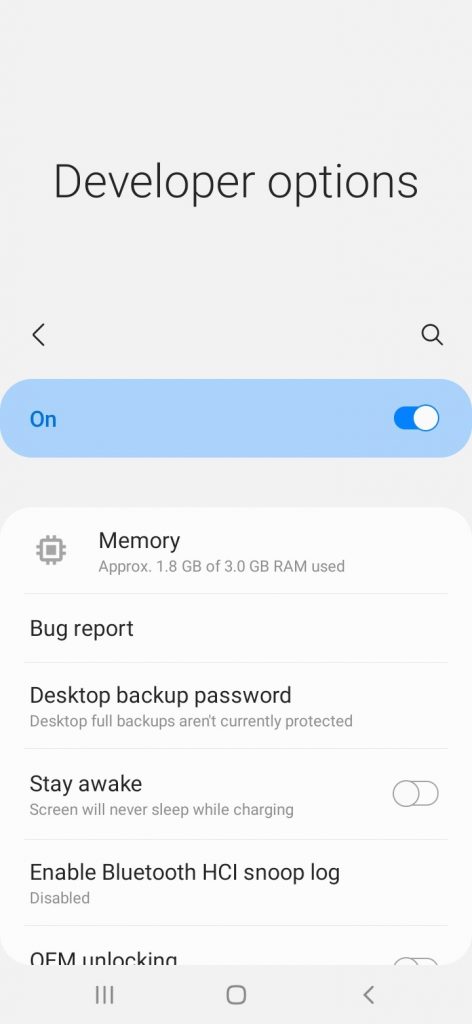
بمجرد تعطيل (أو إلغاء تنشيط) خيارات المطور، لن تتمكن من الوصول إلى هذه الميزة من الإعدادات.
لضمان تشغيل كيدوبروتاكت بسلاسة في الخلفية، ستحتاج إلى ضبط إعدادات هاتف VIVO. سيوضح لك هذا الدليل كيفية السماح باستخدام طاقة الخلفية لتطبيقنا.
افتح تطبيق “الإعدادات” على هاتف VIVO الخاص بك.
قم بالتمرير لأسفل وحدد “البطارية”.
اضغط على “إدارة استهلاك الطاقة في الخلفية”.
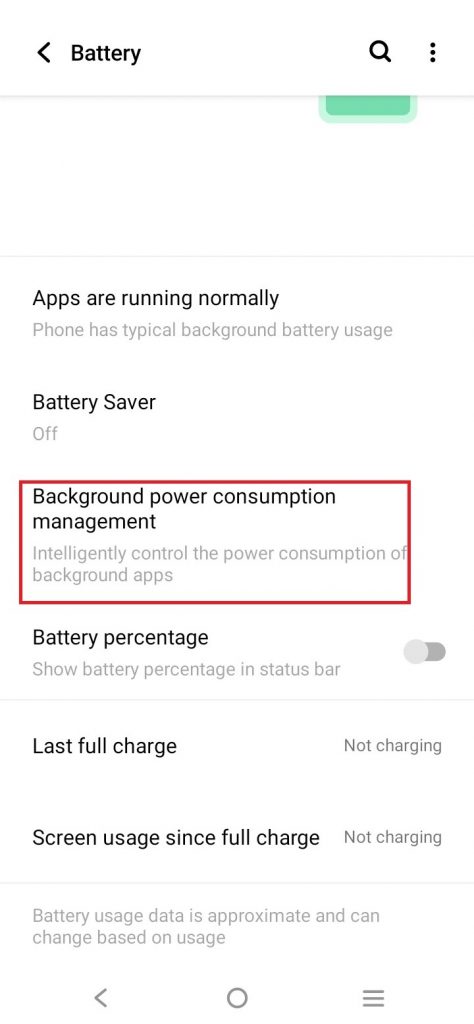
في قائمة إدارة استهلاك الطاقة في الخلفية، ابحث عن “كيدوبروتاكت” في قائمة التطبيقات.
اضغط على “كيدوبروتاكت”.
اختر “عدم تقييد استخدام طاقة الخلفية” أو “السماح باستخدام الخلفية”.
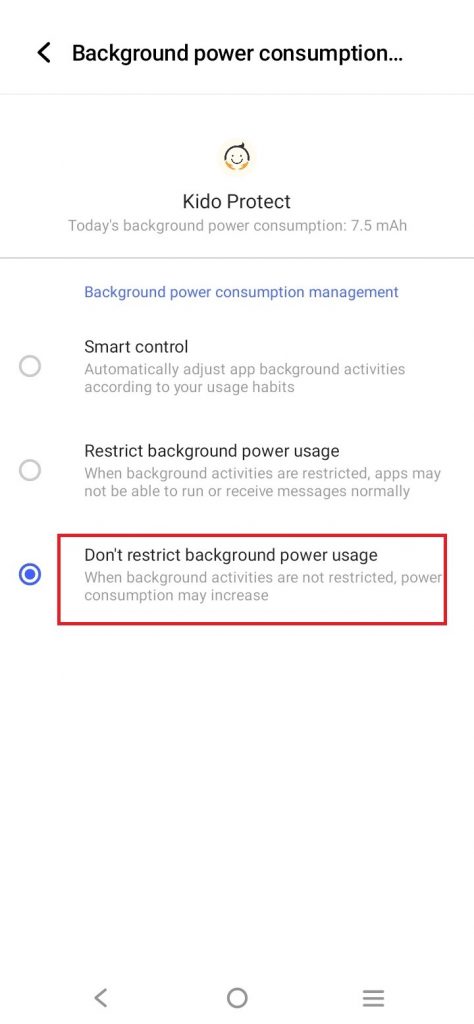
باتباع هذه الخطوات، يمكن أن يعمل كيدوبروتاكت في الخلفية دون مشاكل. إذا كنت بحاجة إلى مزيد من المساعدة، فلا تتردد في الاتصال بفريق الدعم لدينا.
إذا أظهرت أداة كيدوبروتاكت شبابيك خطأ “غير قادر على الاقتران”، فقد يكون ذلك بسبب وجود تطبيق آخر على جهاز الطفل يسبب تعارضًا. لحل هذه المشكلة، يمكنك إزالة التطبيق الذي لديه حق الوصول إلى الحساب ويمنع كيدوبروتاكت من الاقتران. اتبع هذه الخطوات لإزالة التطبيق الذي به مشكلة وإصلاح مشكلة الاقتران.
افتح تطبيق “الإعدادات” على جهازك.
استخدم شريط البحث للعثور على “إدارة الحسابات”.
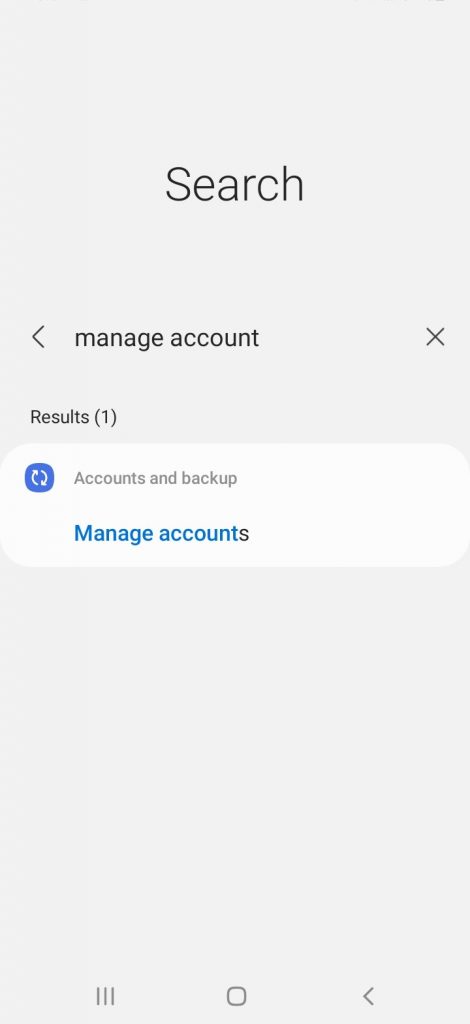
اضغط على “إدارة الحسابات”.
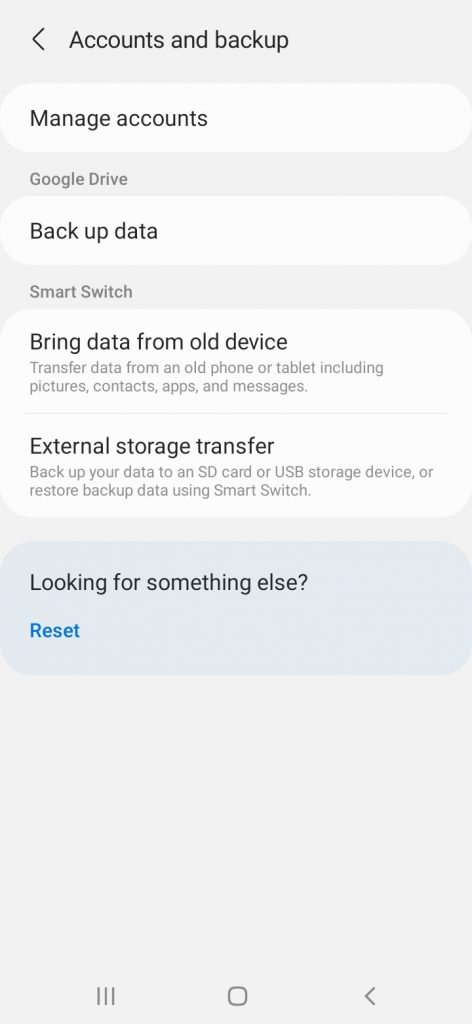
ابحث عن التطبيق الذي يسبب الصراع
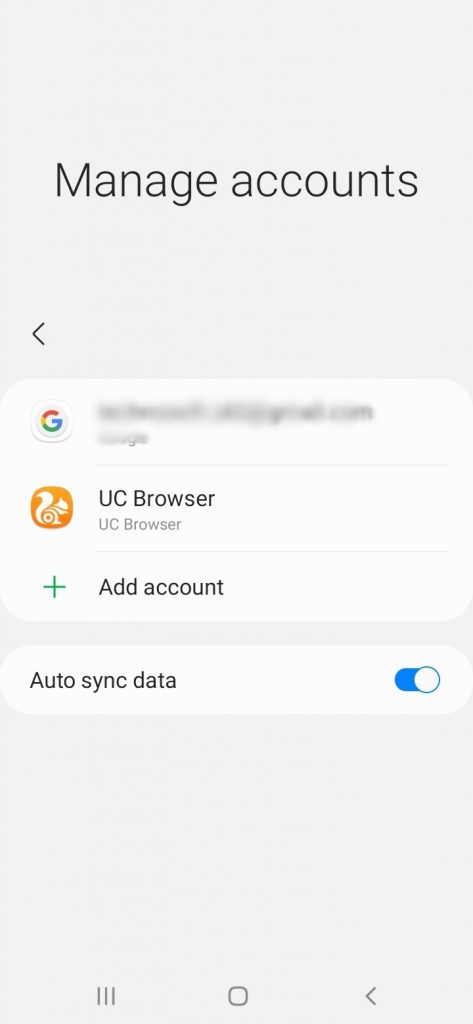
اضغط على التطبيق الذي به مشكلة وحدد “إزالة” أو “حذف”.
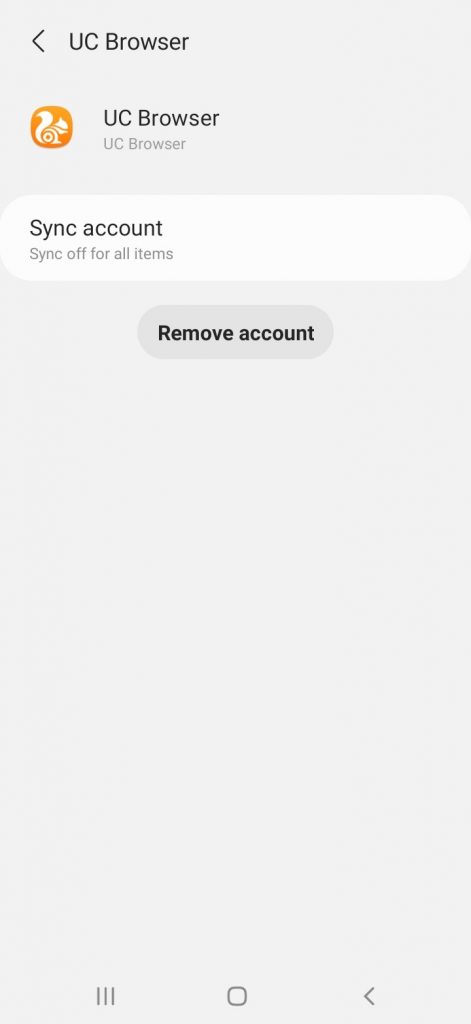
بعد إزالة التطبيق، حاول استخدام أداة كيدوبروتاكت شبابيك لإقران الأجهزة مرة أخرى.
إذا توقف تطبيق كيدوبروتاكت للأطفال عن مراقبة وإرسال التنبيهات حول استخدام الأطفال، فاتبع الخطوات التالية لاستكشاف المشكلة وحلها:
افتح تطبيق كيدوبروتاكت على جهاز طفلك.
أدخل رمز دبوس.
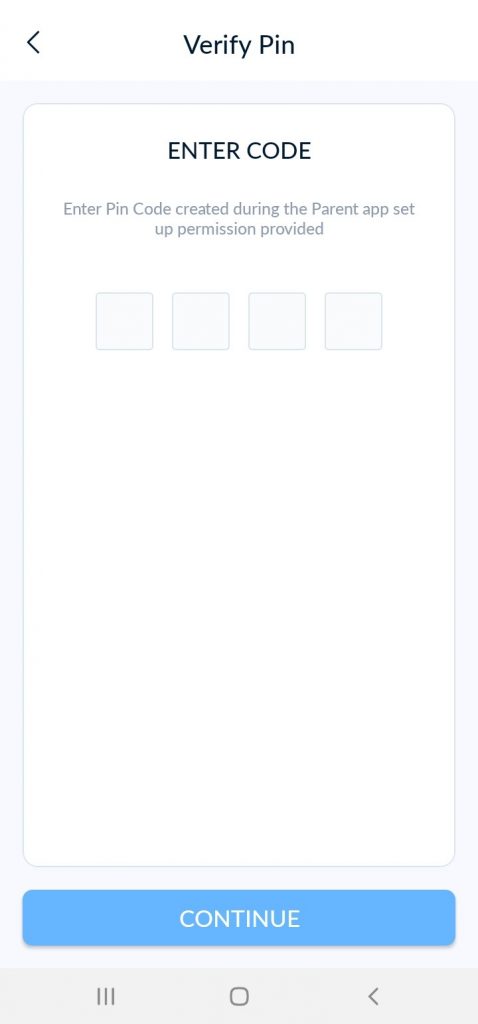
انقر على أيقونة القائمة (عادة ثلاثة أسطر) ثم حدد “الإذن”.
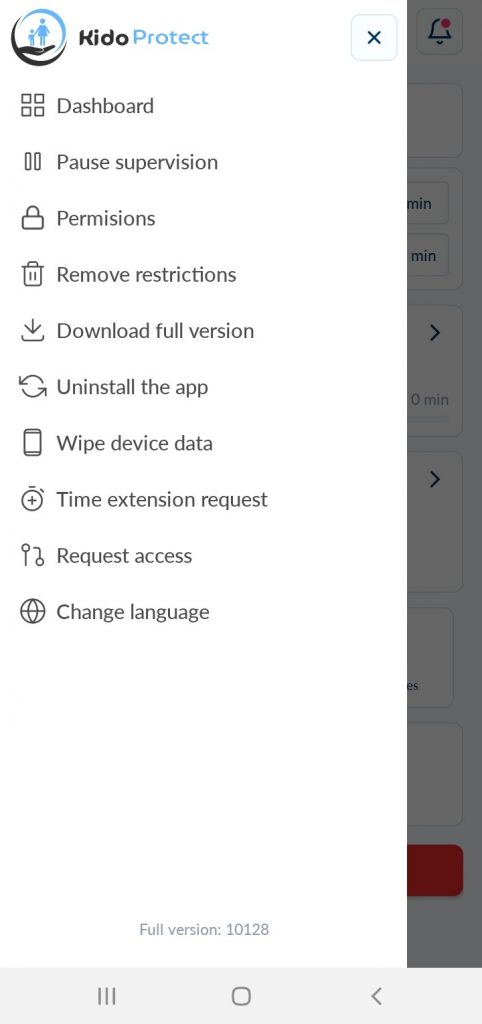
تأكد من تمكين إذن الوصول
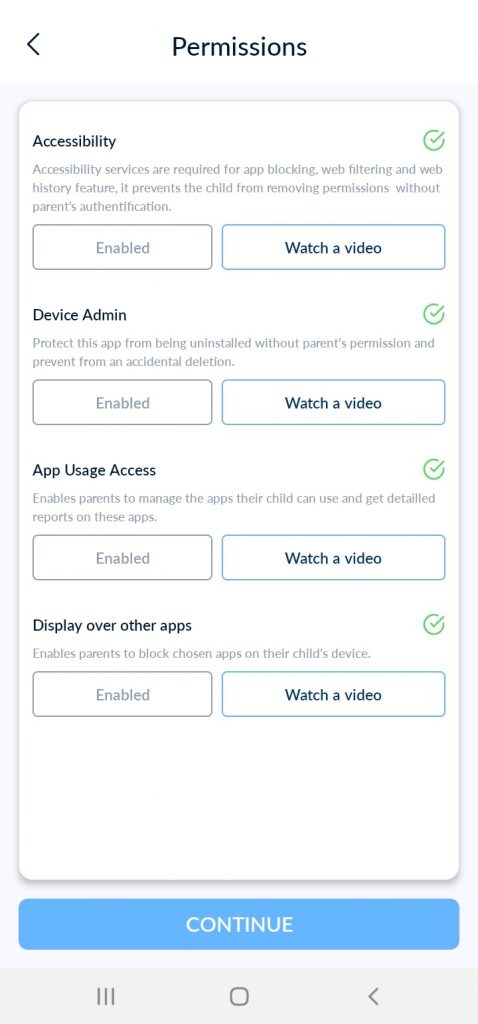
بمجرد التأكيد في تطبيق كيدوبروتاكت، افتح تطبيق الإعدادات على جهاز طفلك.
ابحث عن “إمكانية الوصول” في الإعدادات.
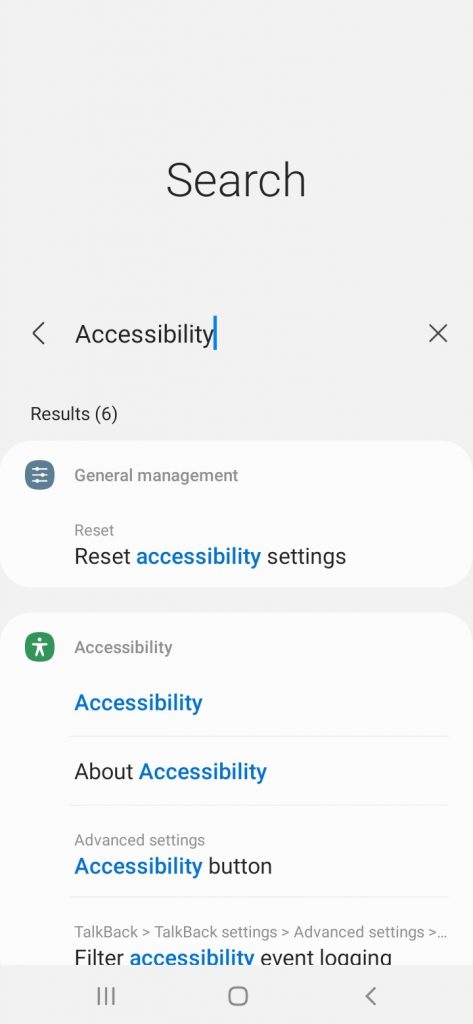
انقر فوق “الخدمة المثبتة” للعثور على خيار كيدوبروتاكت.
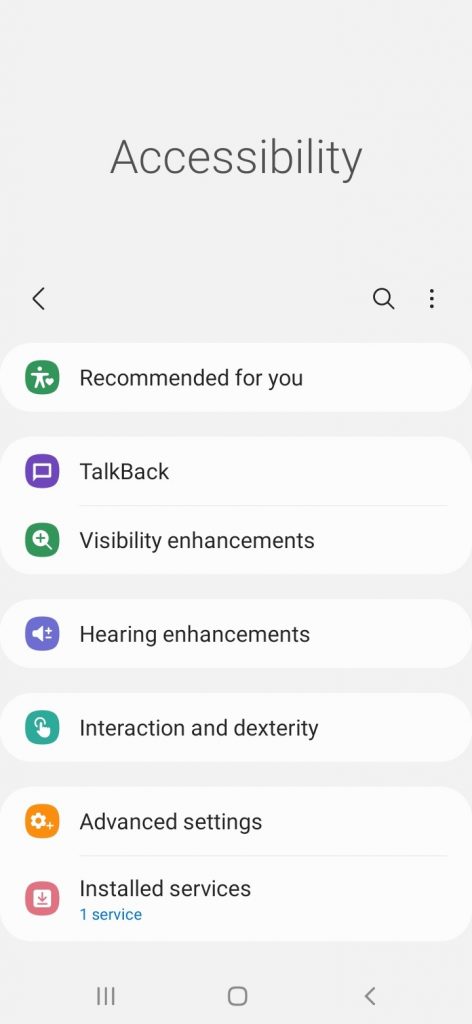
انقر فوق “الخدمة المثبتة” للعثور على إمكانية الوصول إلى كيدوبروتاكت والتأكد من تمكينها.
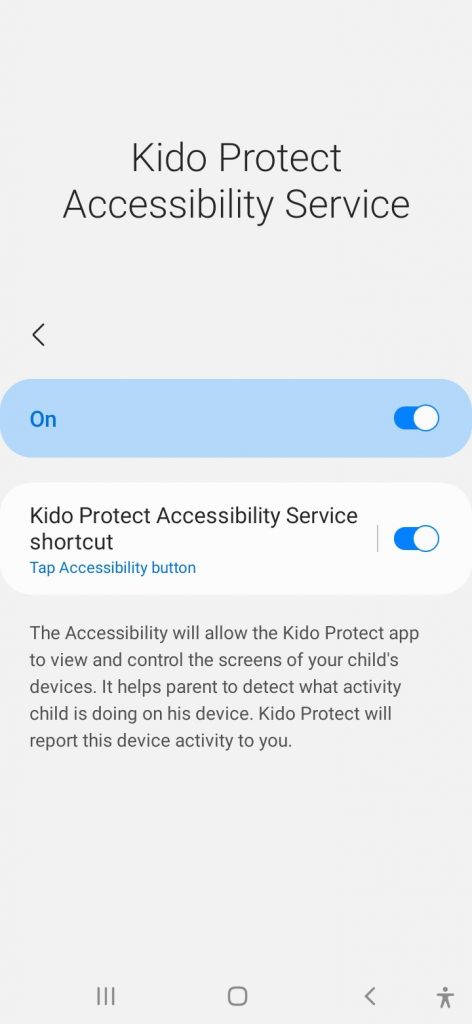
إذا تم تمكين كيدوبروتاكت ولكن لا يزال لا يعمل، فانتقل إلى إعدادات إمكانية الوصول.
قم بإيقاف تشغيل إعدادات إمكانية الوصول
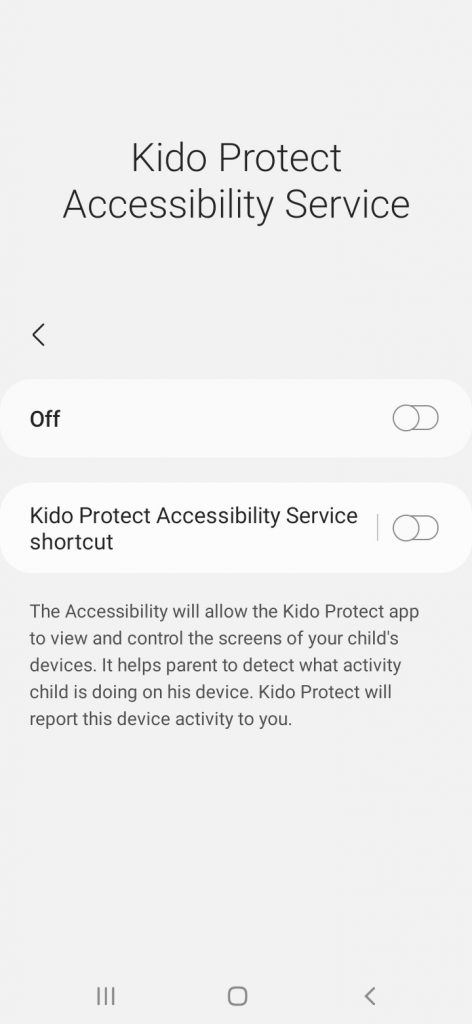
قم بتشغيله مرة أخرى
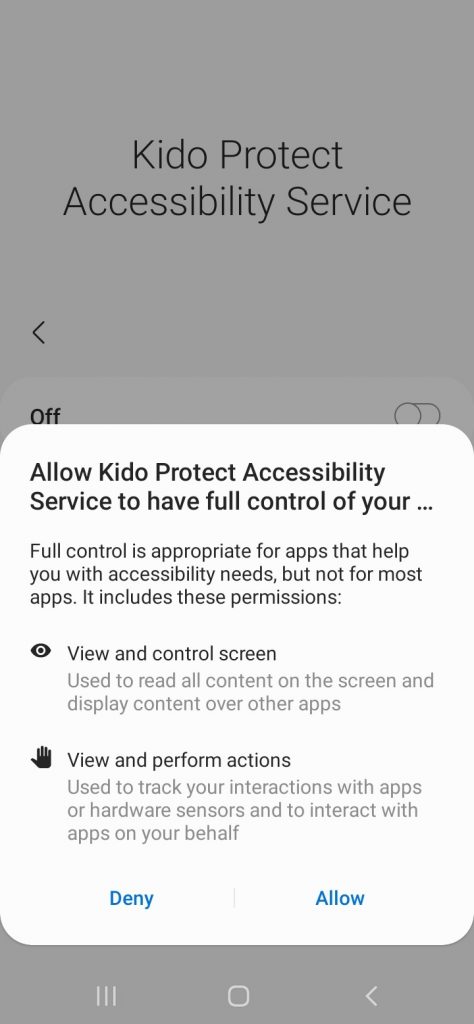
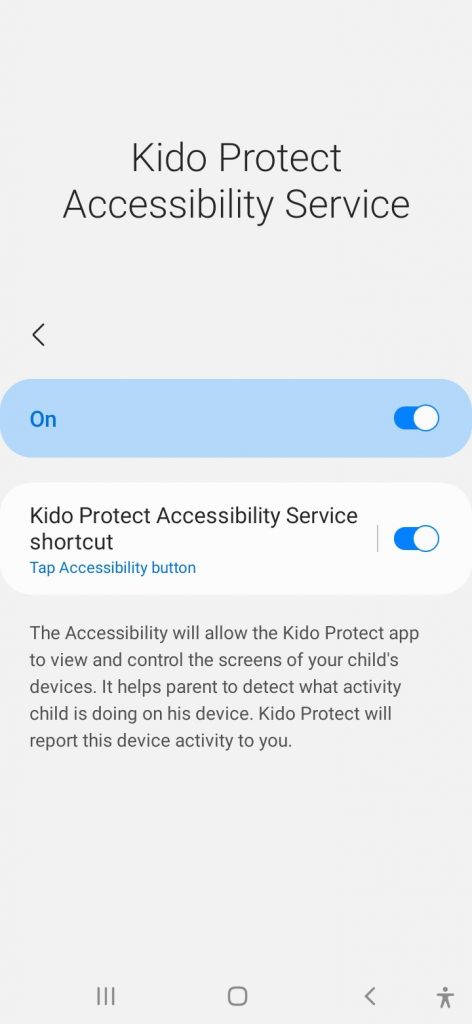
إذا لم تنجح الخطوات المذكورة أعلاه، أعد تشغيل الجهاز.
قم بإيقاف تشغيله، وانتظر بضع ثوانٍ، ثم أعد تشغيله مرة أخرى.
ملاحظة: في بعض الأحيان، إذا تم تمكين العديد من الميزات بسرعة، مثل التقاط لقطات شاشة سريعة، فقد يؤدي ذلك إلى حدوث مشكلات في إمكانية الوصول. وهذا خارج عن سيطرة كيدوبروتاكت. إذا استمرت المشاكل، فاتصل بدعم كيدوبروتاكت للحصول على مزيد من المساعدة.
قم بإزالة الإشراف والرقابة الأبوية من جهاز طفلك باتباع الخطوات.
ملحوظة: يمكنك تعطيل الإشراف على جهاز طفلك باستخدام طريقتين: من جهازك أو مباشرة من جهاز الطفل. لاحظ أن إيقاف الإشراف مؤقتًا من جهاز الطفل مؤقت ويقتصر على 3 ساعات كحد أقصى.
افتح تطبيق كيدوبروتاكت على جهازك.
حدد ملف تعريف طفلك الذي تريد إزالة الإشراف عليه.
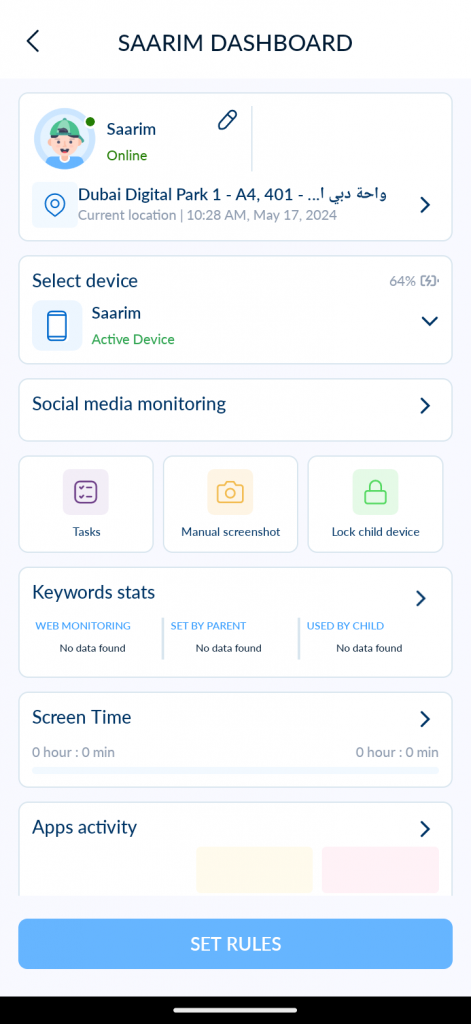
انقر على “تعيين القواعد”.
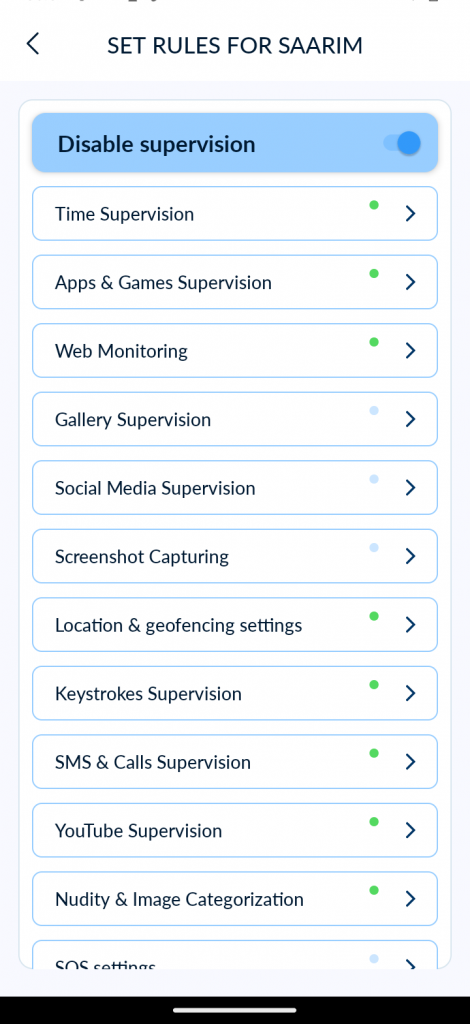
تعطيل الإشراف هذا كل شيء!
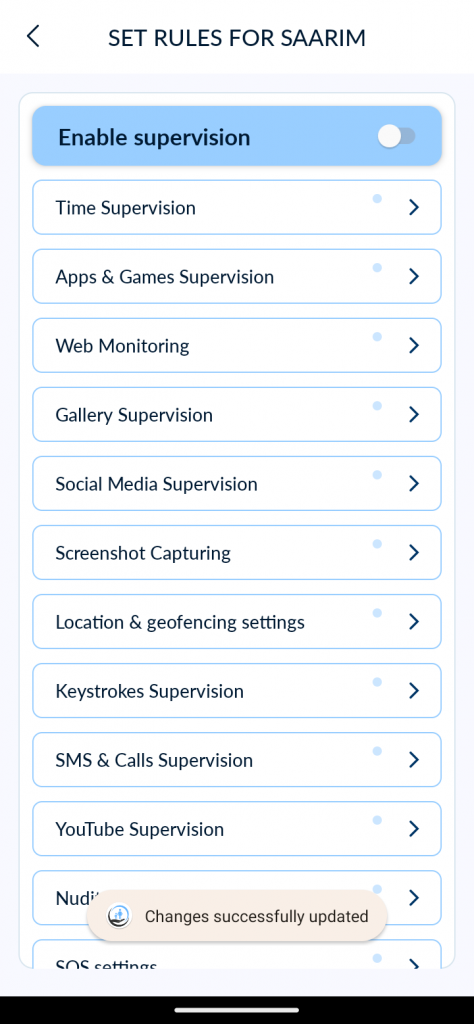
افتح تطبيق كيدوبروتاكت على جهاز الطفل.
انقر على قائمة الهامبرغر لفتح الشريط الجانبي.
حدد “إيقاف الإشراف مؤقتًا”.
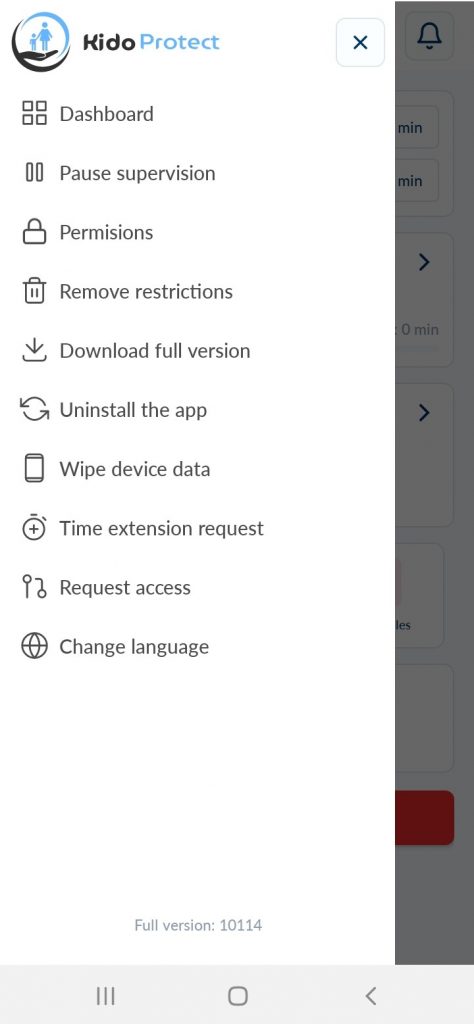
أدخل رمز المرور الأمني.
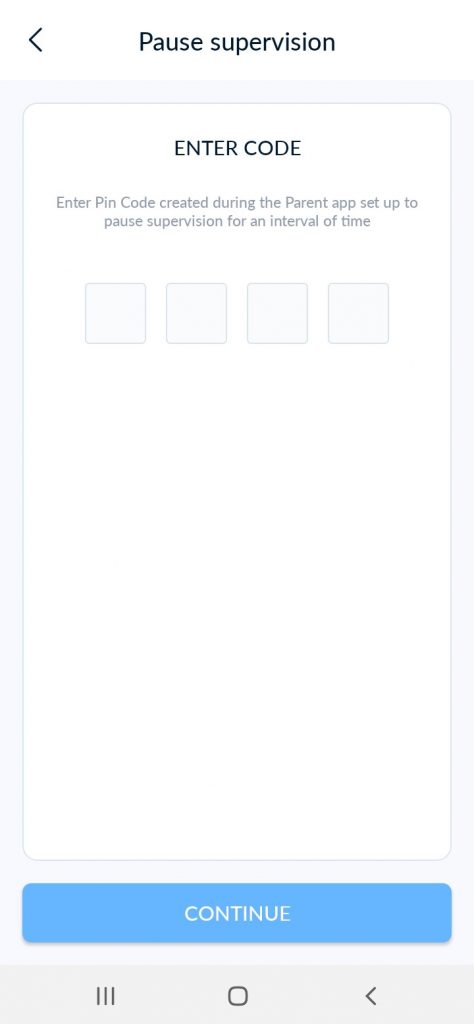
حدد المدة التي تريد إيقاف الإشراف مؤقتًا خلالها (الحد الأقصى هو 3 ساعات).
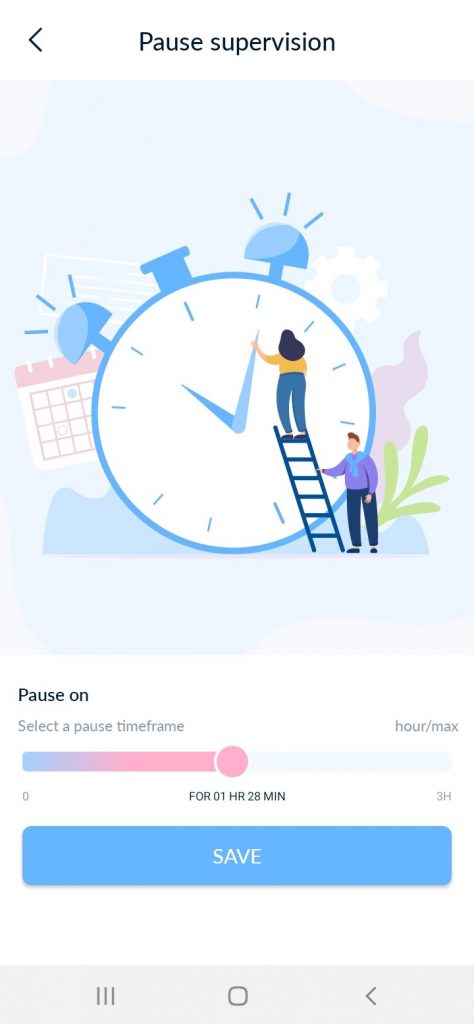
انقر على حفظ. هذا كل شيء!
باتباع هذه الخطوات، يمكنك إدارة إعدادات الإشراف على جهاز طفلك بفعالية.
لمساعدتك في إلغاء تثبيت تطبيق كيدو بروتكت، قمنا بتوفير طريقتين. يرجى اتباع الخطوات أدناه لإزالة التطبيق من جهاز طفلك.
الطريقة 1: إلغاء التثبيت من قائمة التطبيقات الفرعية
افتح تطبيق كيدو بروتكت وأدخل رمز PIN.
اضغط على قائمة الهامبرغر (ثلاثة خطوط أفقية).
اختر “إزالة القيود”.
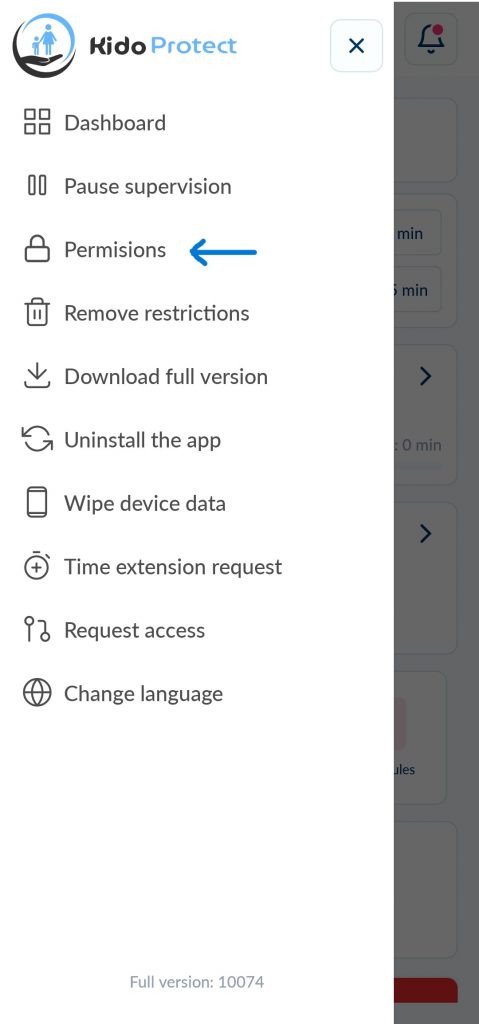
أدخل رمز PIN مرة أخرى واضغط على “متابعة”.
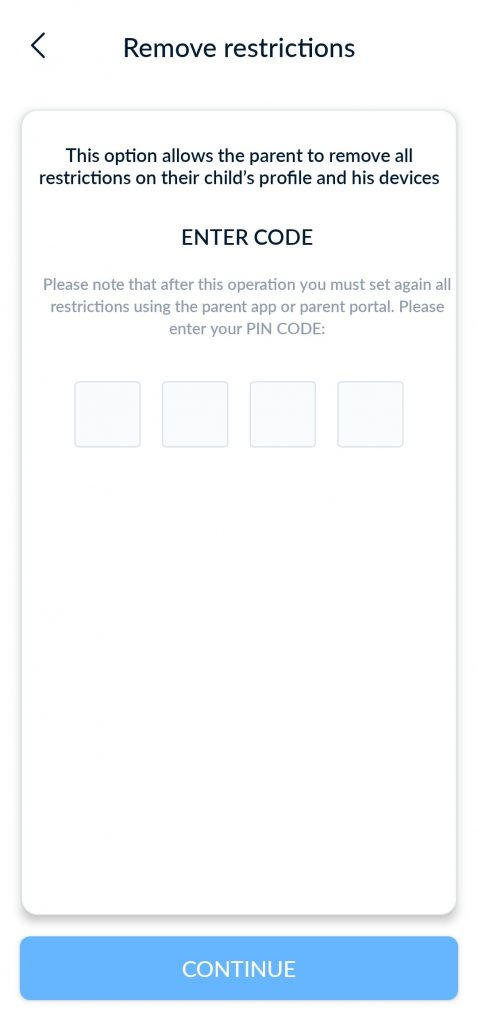
اضغط على “إلغاء تثبيت التطبيق.” وأدخل رمز PIN مرة أخرى للتأكيد، وسيتم إلغاء تثبيت التطبيق.
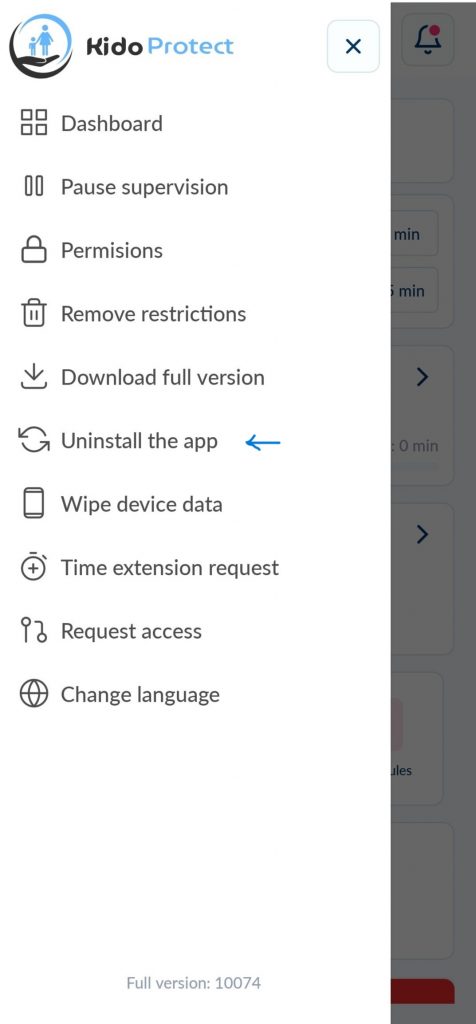
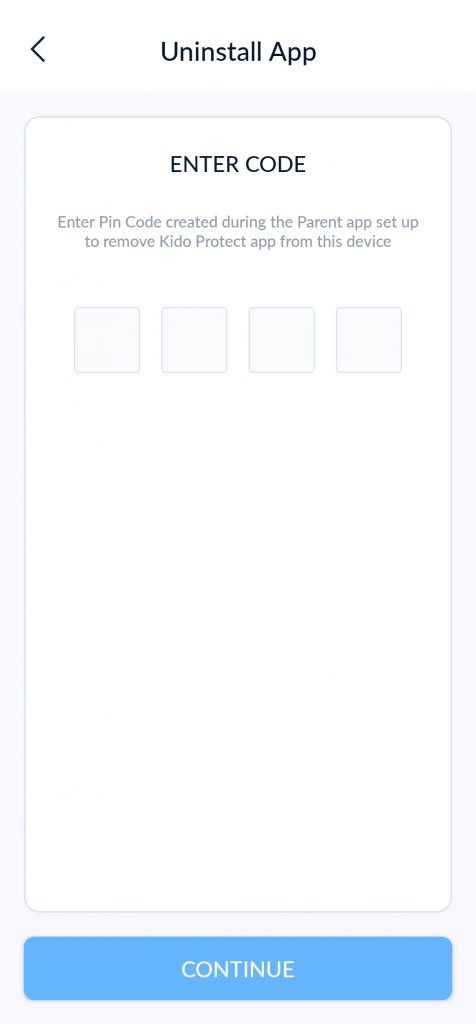
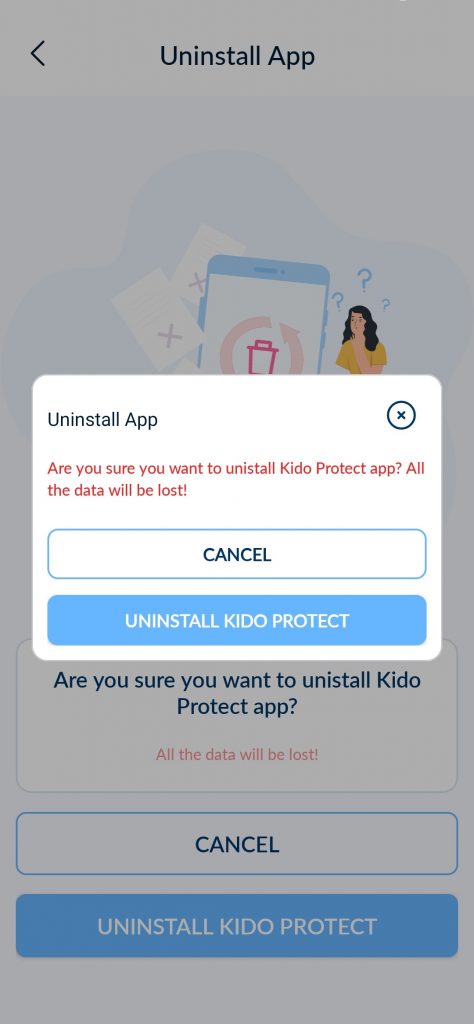
الطريقة 2: إلغاء التثبيت من التطبيق الرئيسي
افتح الجهاز الأصلي وانقر على الملف الشخصي الفرعي الذي تريد حذفه. حدد الجهاز من القائمة وانقر عليه، ثم انقر على “تفاصيل الجهاز”.
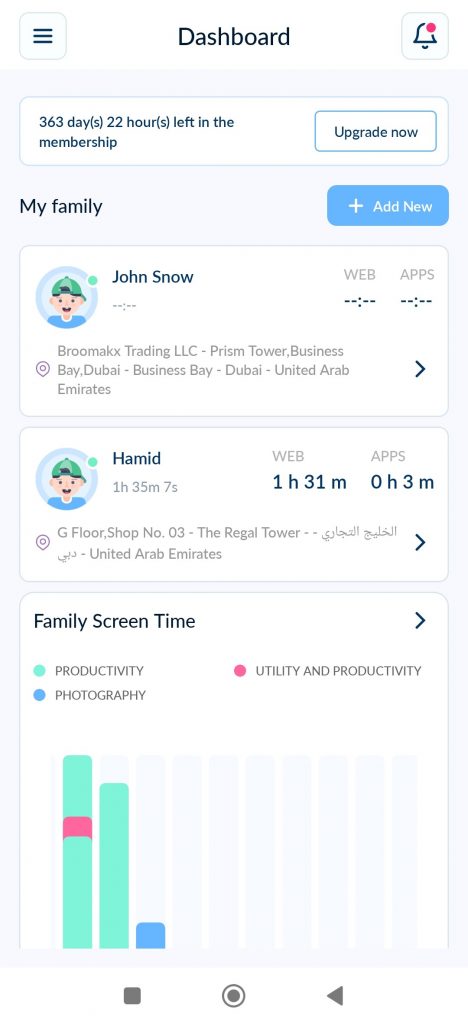

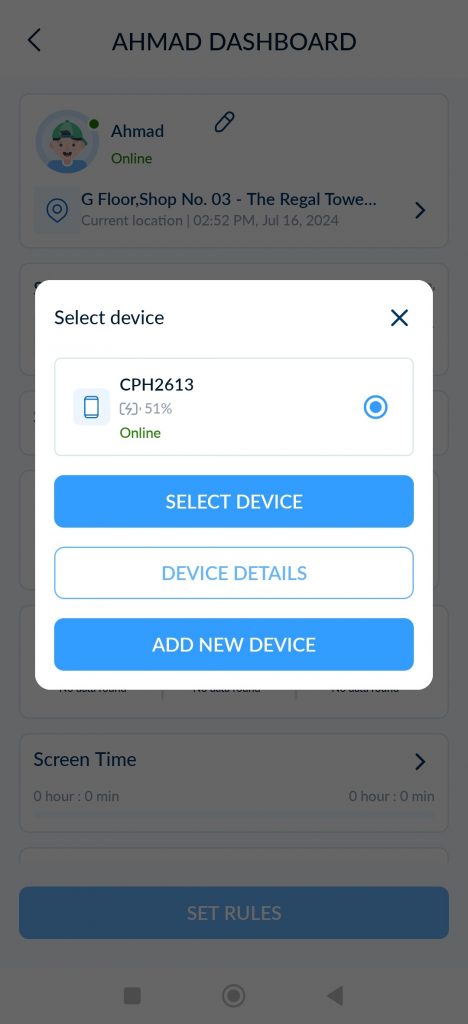
انقر بعد ذلك على “حذف الجهاز”، ثم انقر على “نعم” لإنهاء العملية.
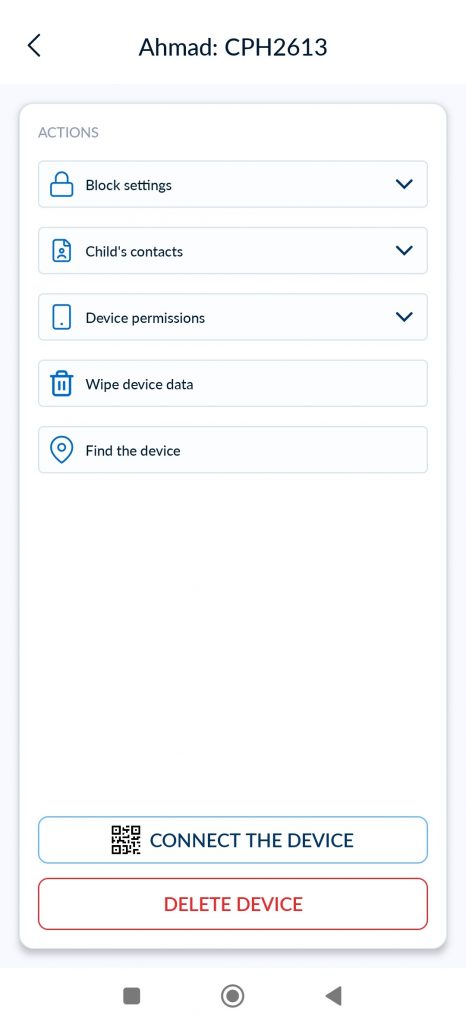
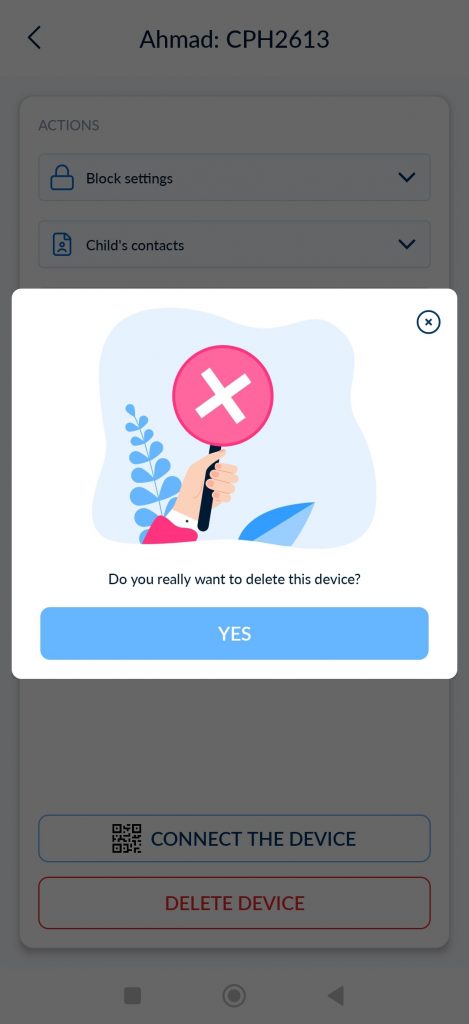
بعد ذلك، على جهاز الطفل: حدد موقع تطبيق كيدو بروتكت. اضغط مع الاستمرار على أيقونة التطبيق. حدد “إلغاء التثبيت” وقم بالتأكيد.
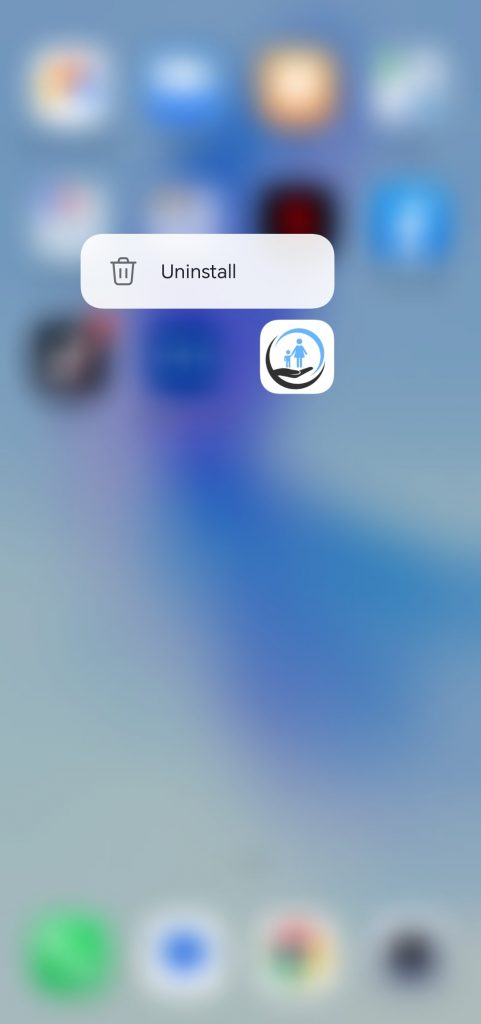
شكراً لك على اتباعك لهذا الدليل الخاص بإلغاء تثبيت تطبيق كيدو بروتكت. إذا كان لديك أي أسئلة أخرى أو كنت بحاجة إلى مساعدة، فلا تتردد في التواصل مع فريق الدعم لدينا للحصول على المساعدة.
تأكد من سلامة طفلك على الإنترنت من خلال تطبيق كيدوبروتاكت للوالدين. تتيح لك هذه الميزة استخدام الكشف الذكي لمراقبة أنشطة طفلك على وسائل التواصل الاجتماعي والمرشحات المتقدمة لتنبيهك على الفور إلى اللغة أو السلوك غير اللائق. من خلال تعزيز عادات الاتصال الأكثر أمانًا، يساعد كيدوبروتاكت على إنشاء بيئة آمنة عبر الإنترنت لطفلك، مما يمنحك راحة البال أثناء استكشافه للعالم الرقمي.
إذا لم تكن متأكدًا من كيفية تمكين الإشراف وبدء تشغيله، فلا تقلق. ما عليك سوى مشاهدة الفيديو أدناه خطوة بخطوة للتعرف على كيفية إعداد الإشراف وبدءه بفعالية.
تم تصميم ميزة إدارة المهام في كيدوبروتاكت لتبسيط رحلة الأبوة والأمومة الخاصة بك. قم بتعيين المهام ومراقبتها بسهولة لمساعدة طفلك على البقاء منتجًا ومسؤولًا. ومن خلال الإشراف السلس، يمكنك ضمان إكمال المهام بكفاءة وفي الوقت المحدد.
إذا لم تكن متأكدًا من كيفية تمكين وبدء تخصيص المهام، فلا تقلق. ما عليك سوى مشاهدة الفيديو أدناه خطوة بخطوة للتعرف على كيفية الإعداد والبدء في تخصيص المهام بفعالية.
يقوم تطبيق كيدوبروتاكت بتنبيه الآباء إلى وجود محتوى غير مرغوب فيه على جهاز أطفالهم، ومراقبة الصور بحثًا عن العري والمخدرات والعنف والتحرش. تتيح الإشعارات الفورية للآباء اتخاذ إجراءات سريعة وحماية صحة أطفالهم.
إذا كنت لا تعرف كيفية تمكين هذه الميزة ومراقبة جهاز طفلك، فشاهد الفيديو خطوة بخطوة أدناه.
اتبع هذه الخطوات البسيطة لضمان تشغيل كيدو بروتكت بكفاءة في الخلفية.
إيقاف القيود مؤقتاً: افتح تطبيق كيدو بروتكت، واضغط على القائمة، ثم اختر “إيقاف التقييد مؤقتًا”، وأدخل رقم التعريف الشخصي، واضبط المدة، وانقر على “حفظ”.
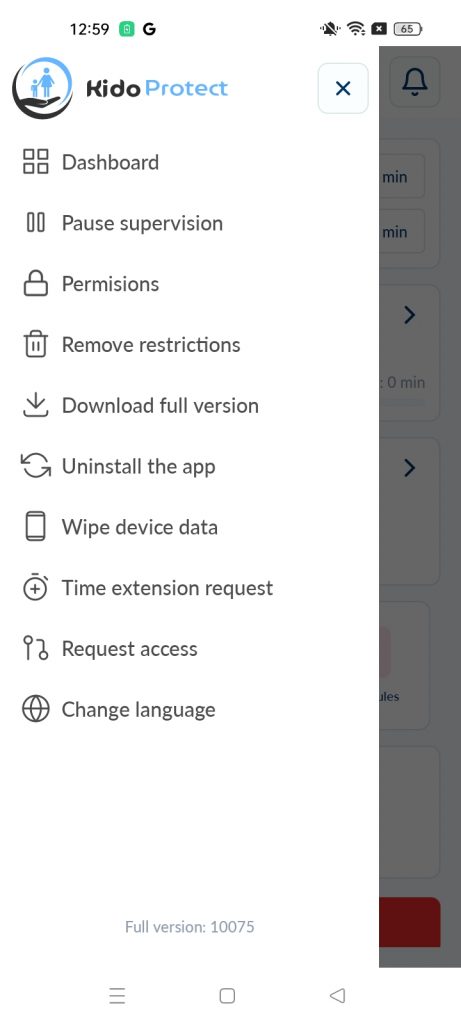
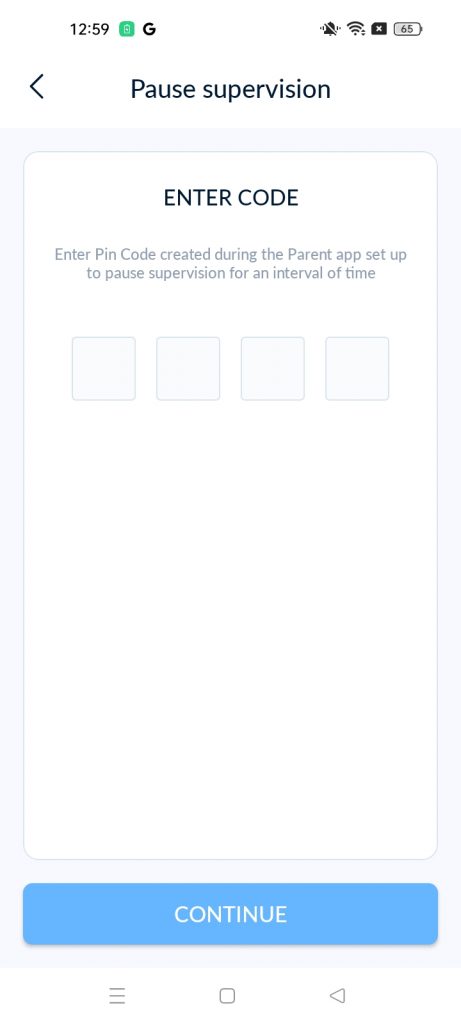
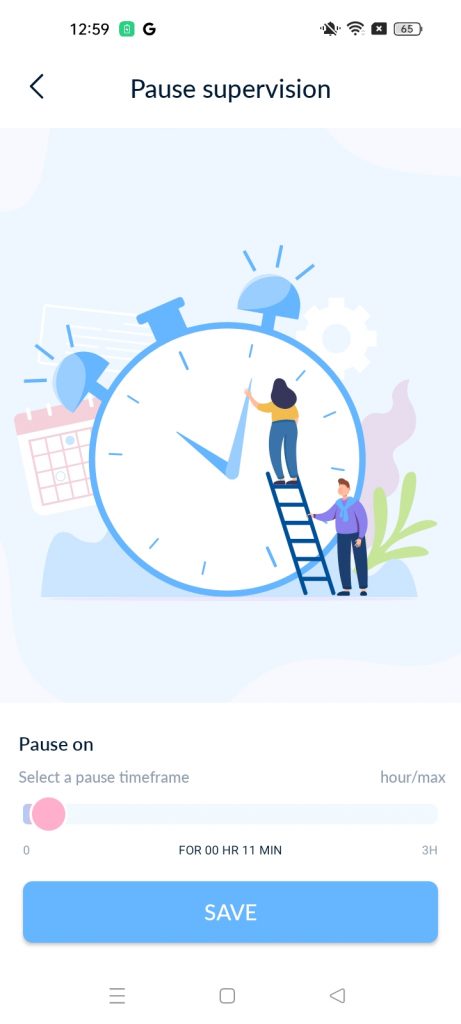
افتح إعدادات الهاتف على جهاز طفلك، واستخدم البحث للعثور على “استخدام البطارية حسب التطبيق”.
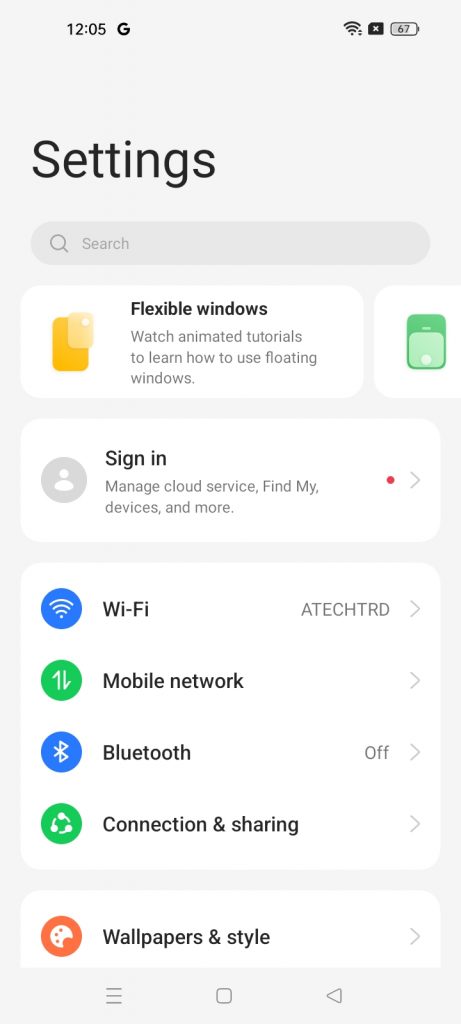
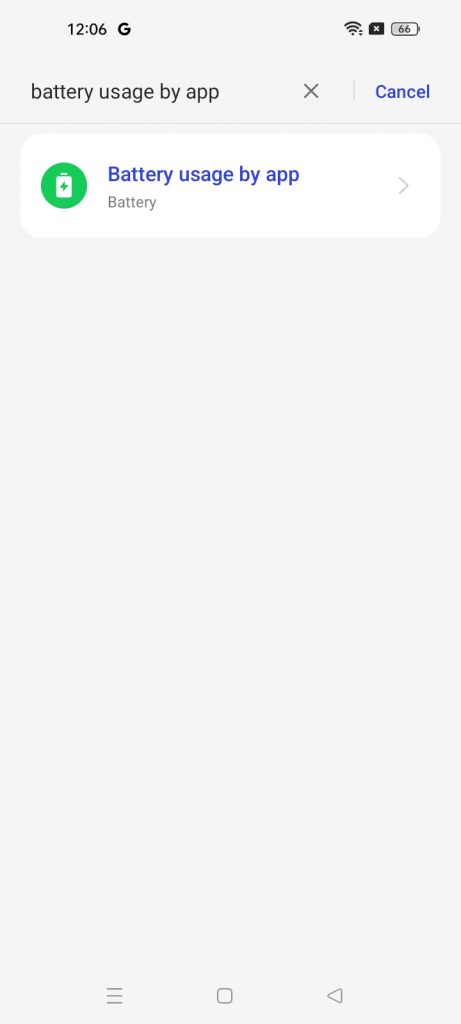
اضغط على “استخدام البطارية حسب التطبيق”، وابحث عن تطبيق كيدو بروتكت، وحدده.
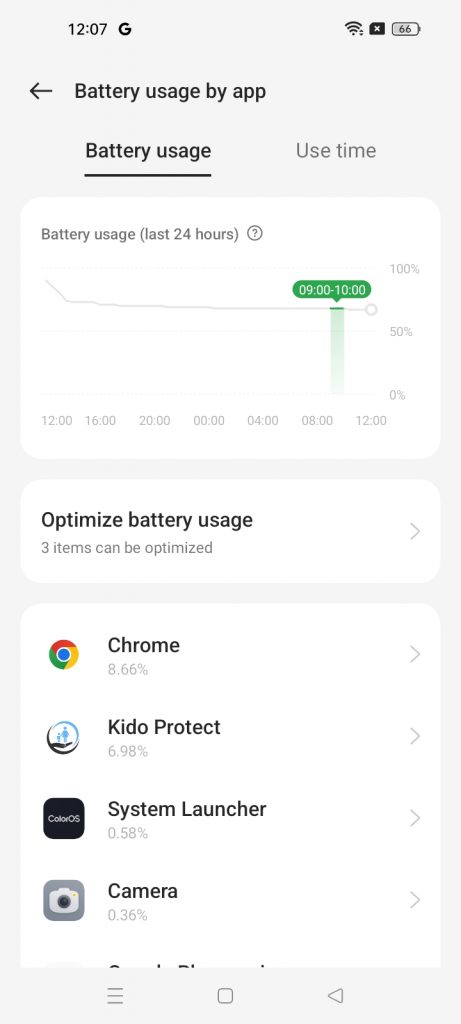
بدّل مفتاح “السماح بنشاط الخلفية” إلى وضع التشغيل وانقر على “السماح”.
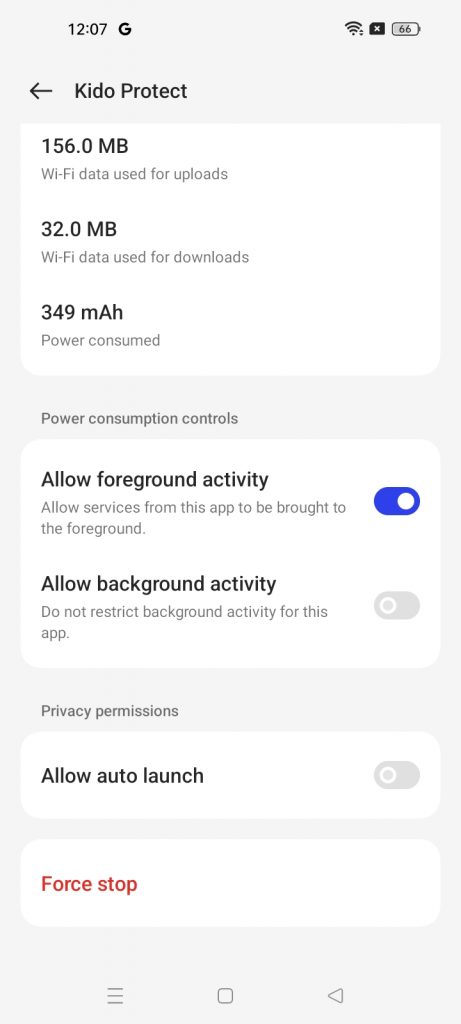
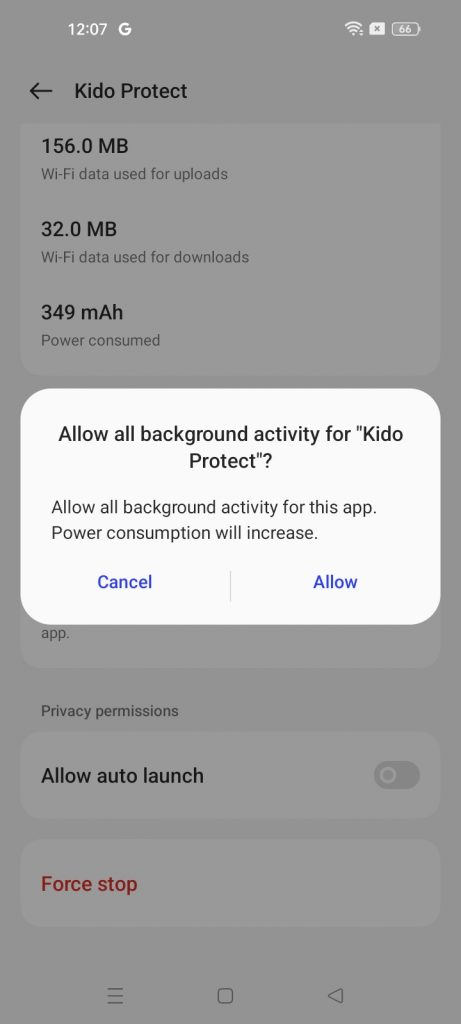
اتبع هذه الخطوات البسيطة لضمان تشغيل كيدو بروتكت بكفاءة في الخلفية. إذا كانت لديك أي أسئلة أخرى أو كنت بحاجة إلى مساعدة، فلا تتردد في التواصل مع فريق الدعم لدينا للحصول على المساعدة.
يُرجى اتباع هذه الخطوات لإصلاح خطأ “التطبيق غير الآمن محظور” على أجهزة Nokia أو غيرها من الأجهزة ذات العلامات التجارية.
قم بتنزيل التطبيق من موقع kidoprotect.com/download.
بمجرد التنزيل، اضغط على التطبيق. وانتقل إلى الإعدادات وقم بتمكين تبديل “السماح من هذا المصدر”.
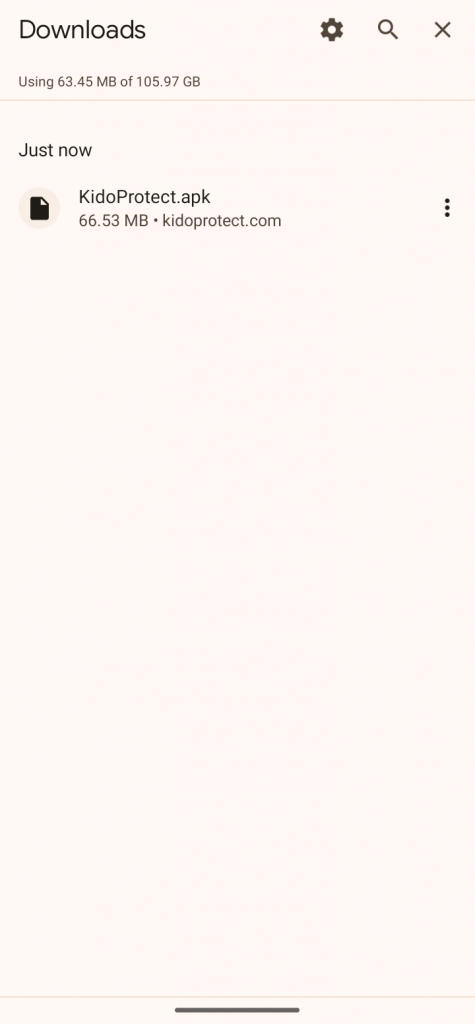
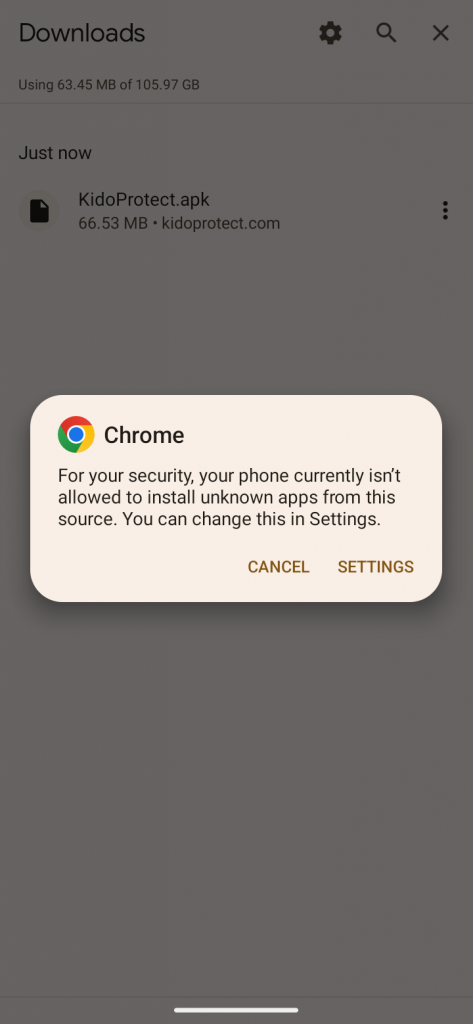
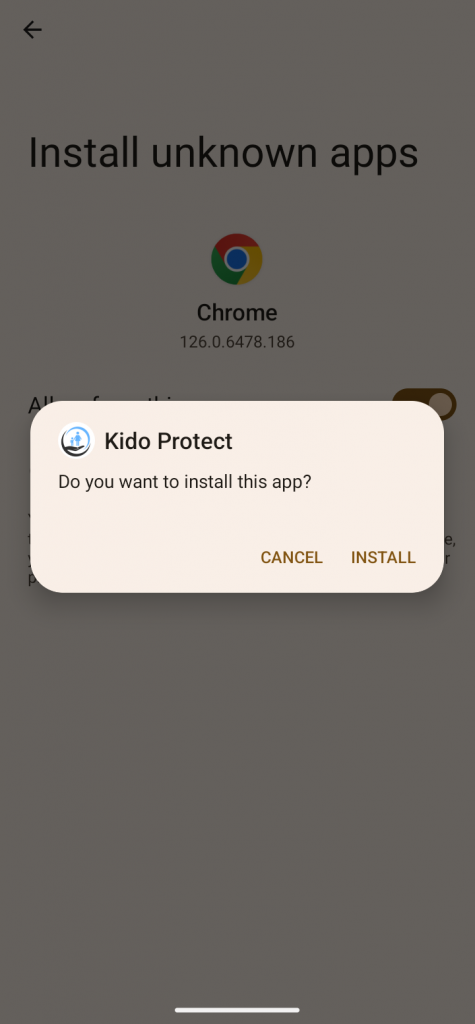
تابع من خلال النقر على “تثبيت”، ثم قم بتأكيد ذلك بتحديد “تثبيت على أي حال”.
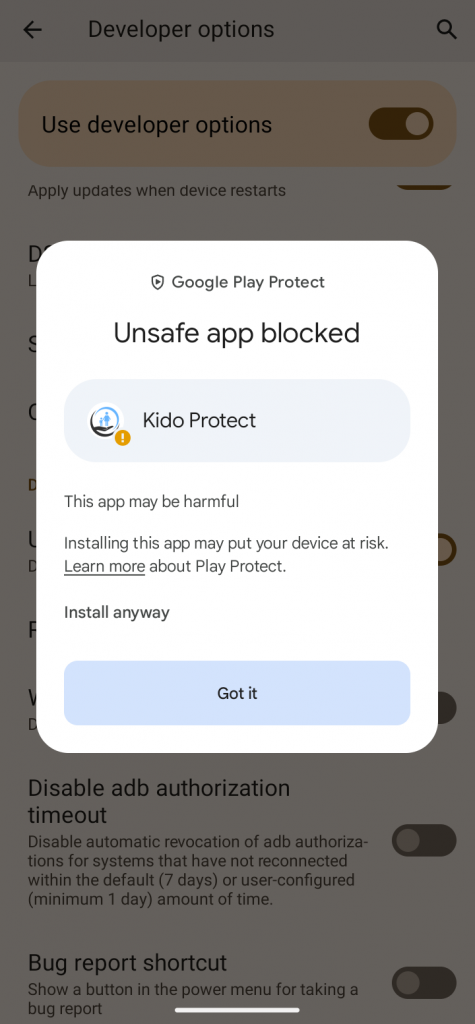
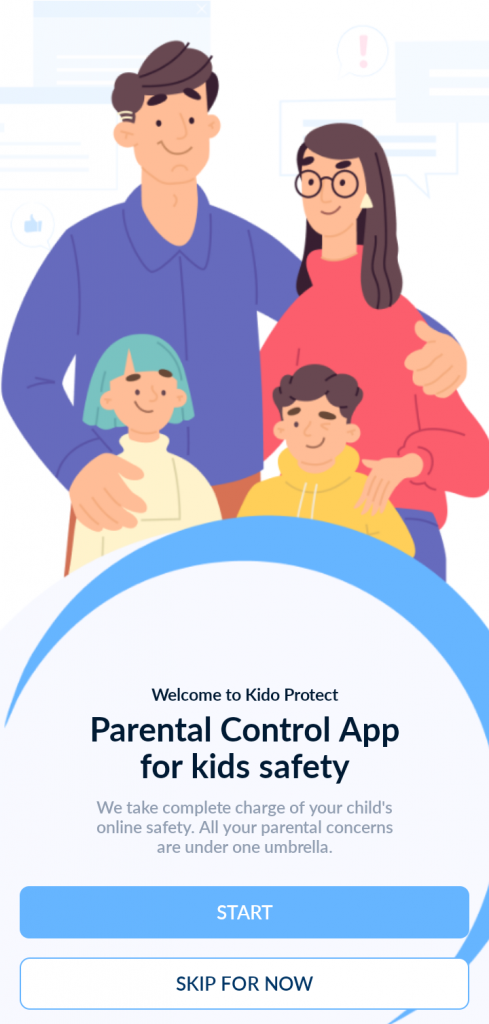
تم الآن تثبيت تطبيقك بنجاح على الجهاز. إذا كنت بحاجة إلى مزيد من المساعدة، فلا تتردد في الاتصال بفريق الدعم لدينا.
تعرف على كيفية منع تحسين بطارية Infinix من حظر نشاط تطبيق كيدو بروتكت في الخلفية.
إيقاف القيود مؤقتاً: افتح تطبيق كيدو بروتكت، واضغط على القائمة، ثم اختر “إيقاف التقييد مؤقتًا”، وأدخل رقم التعريف الشخصي، واضبط المدة، وانقر على “حفظ”.
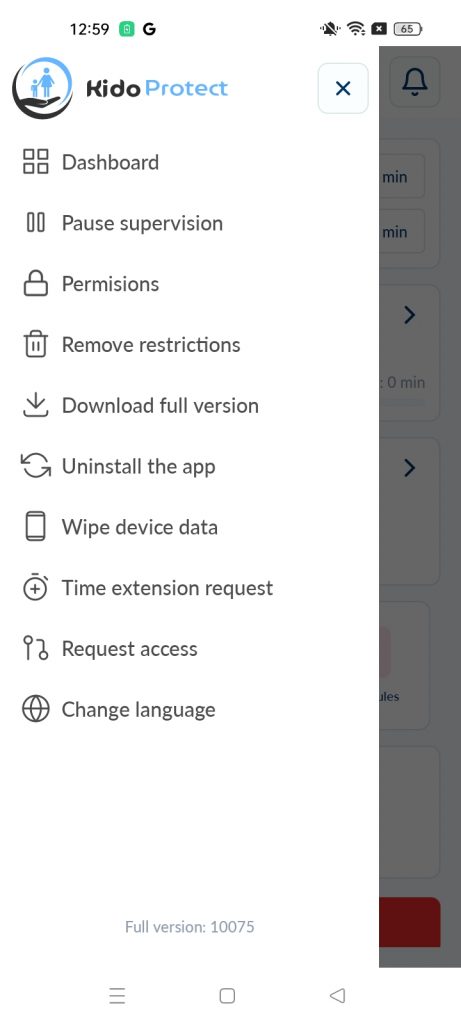
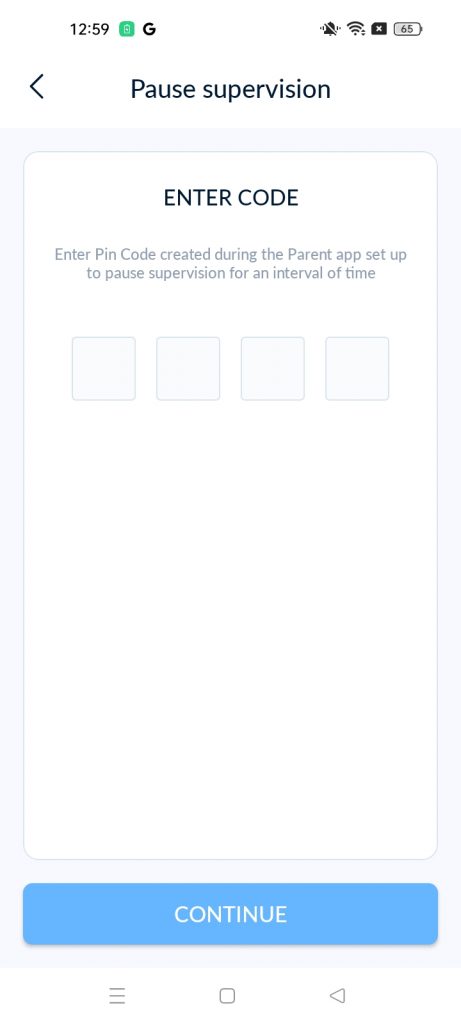
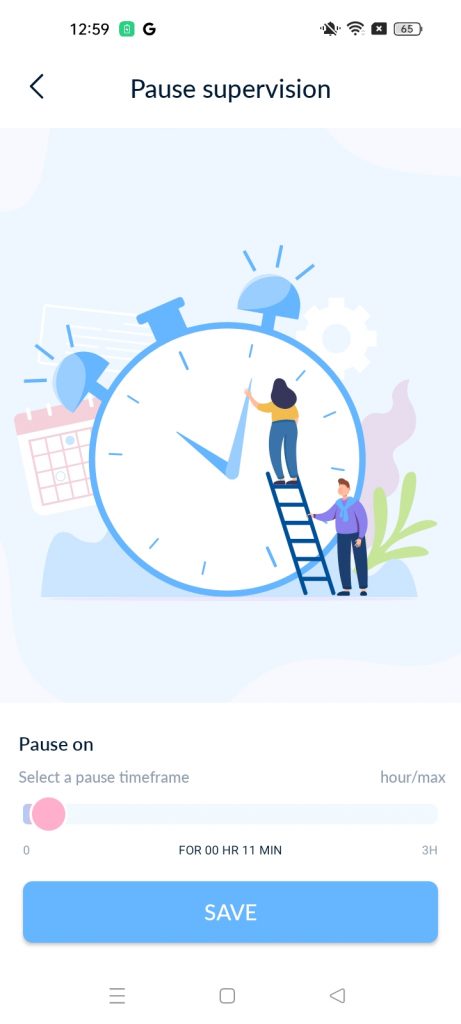
افتح الإعدادات وانقر على شريط البحث، ثم ابحث عن “تحسين البطارية”.
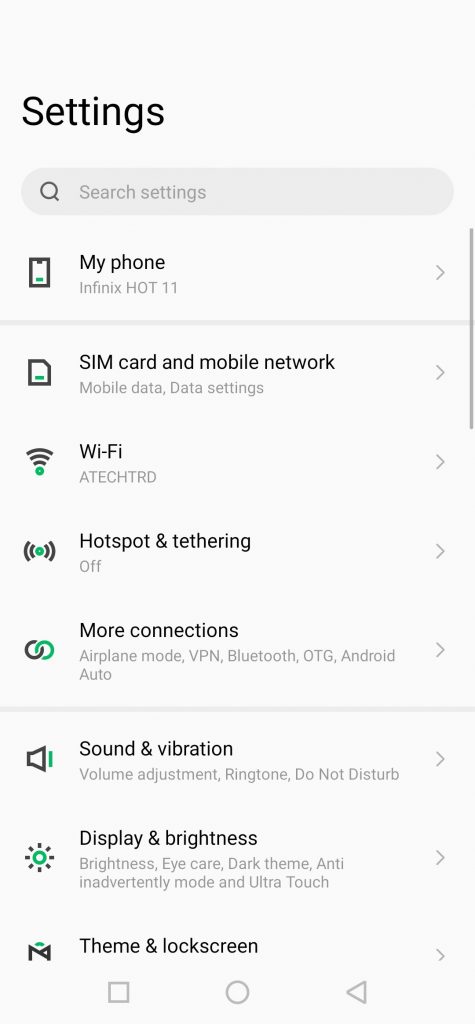
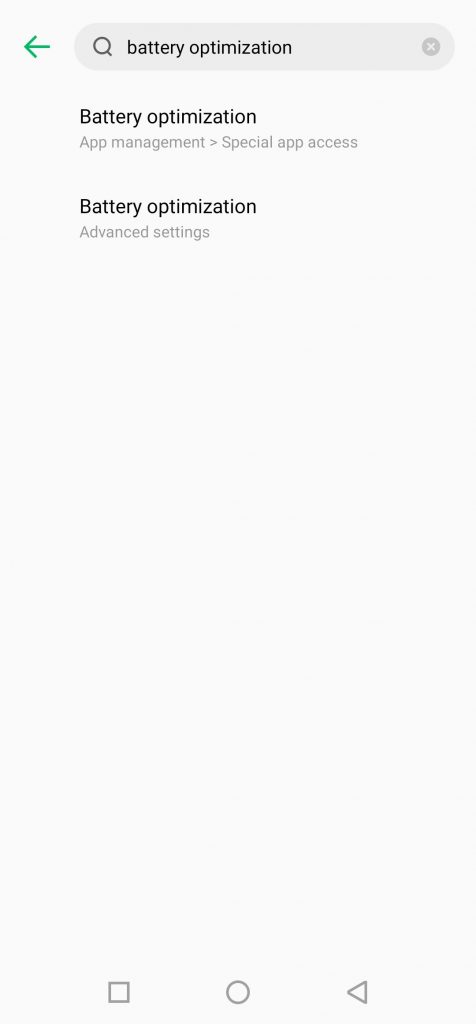
انقر على تحسين البطارية وابحث عن تطبيق كيدو بروتكت.
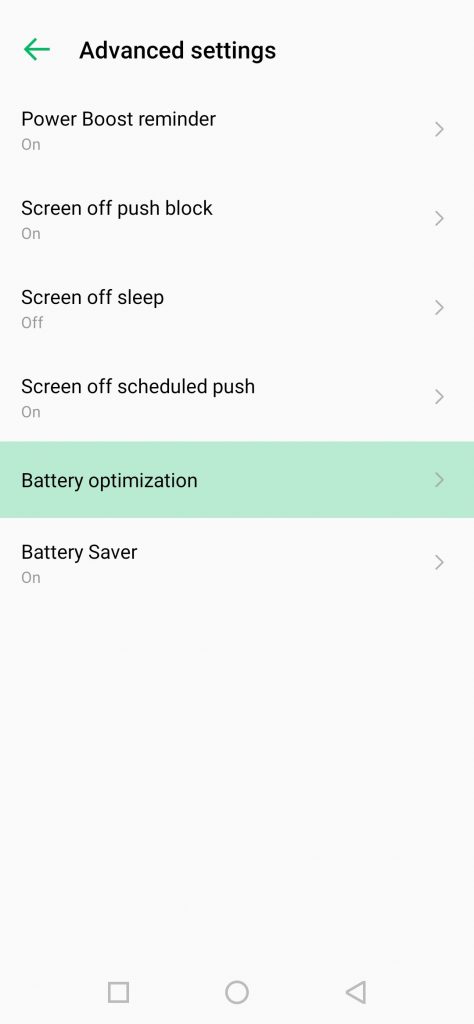
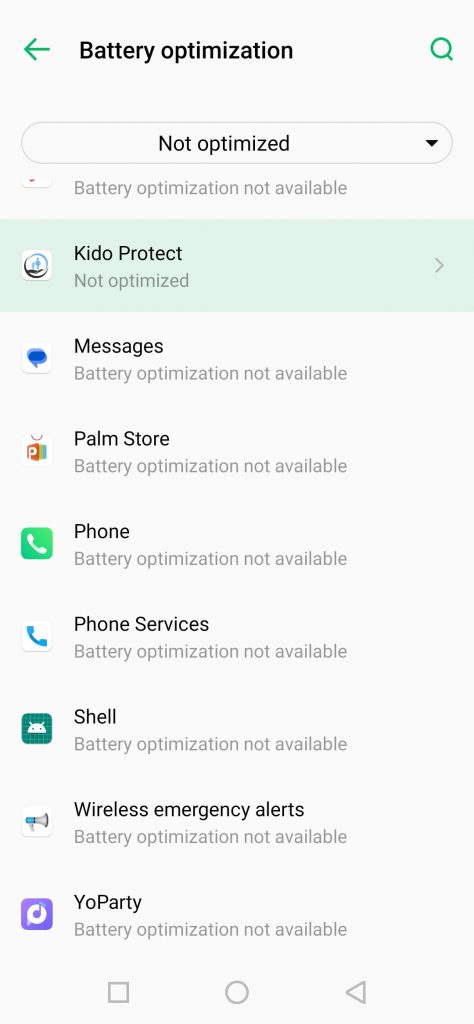
انقر على تطبيق كيدو بروتكت وقم بتغيير الإعداد من تحسين استخدام البطارية إلى عدم التحسين.
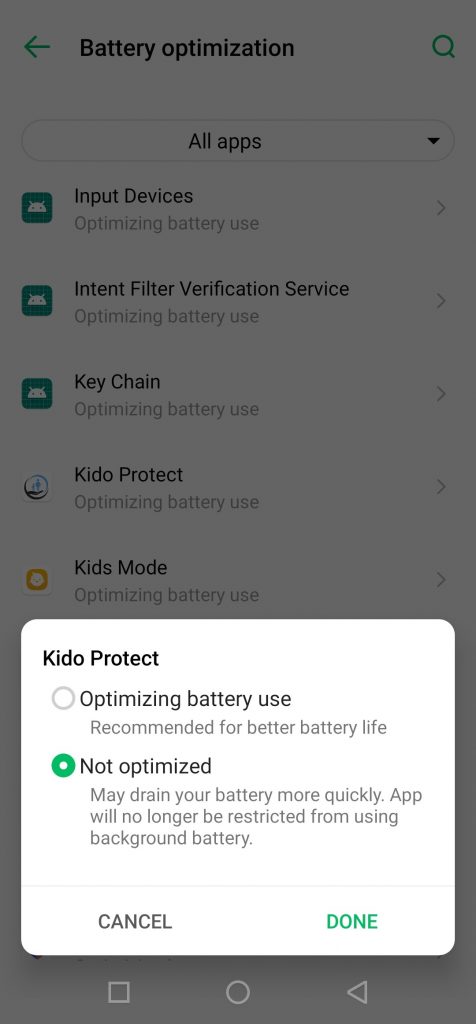
وقد انتهيت! إذا كنت بحاجة إلى مزيد من المساعدة، فلا تتردد في الاتصال بفريق الدعم لدينا.
Adding {{itemName}} to cart
Added {{itemName}} to cart